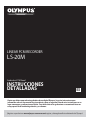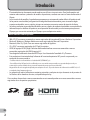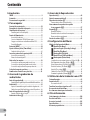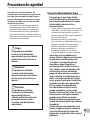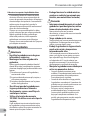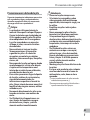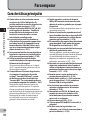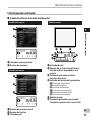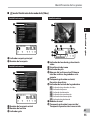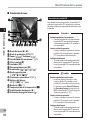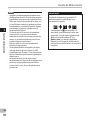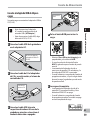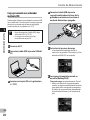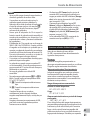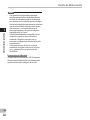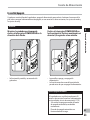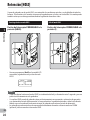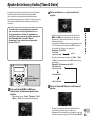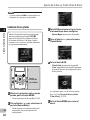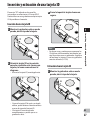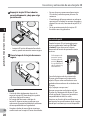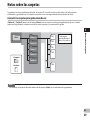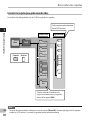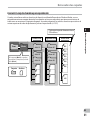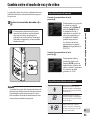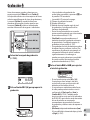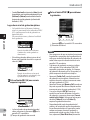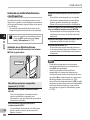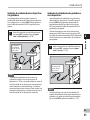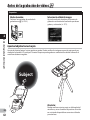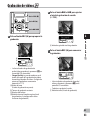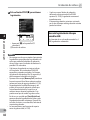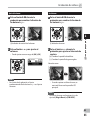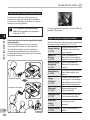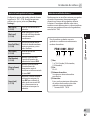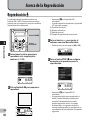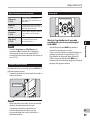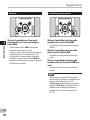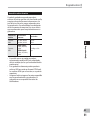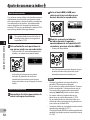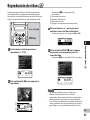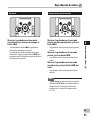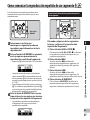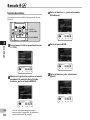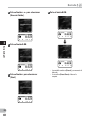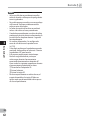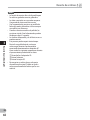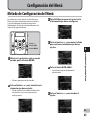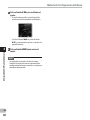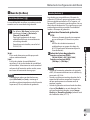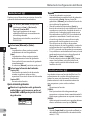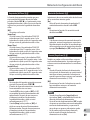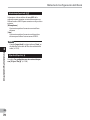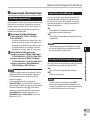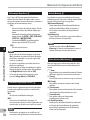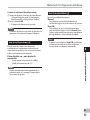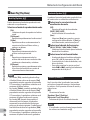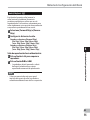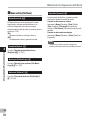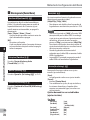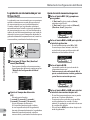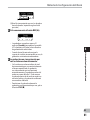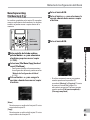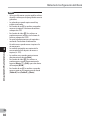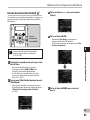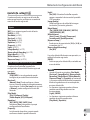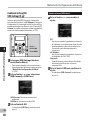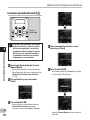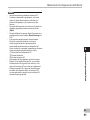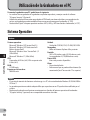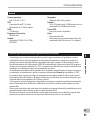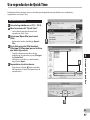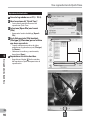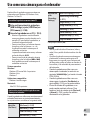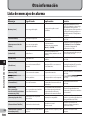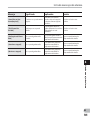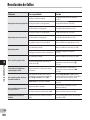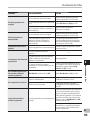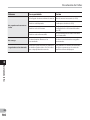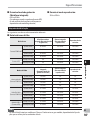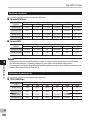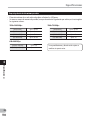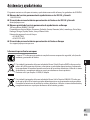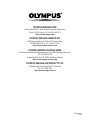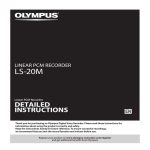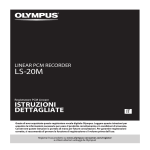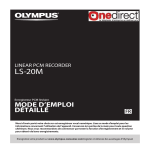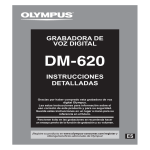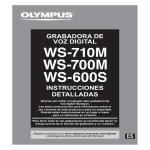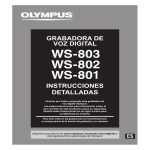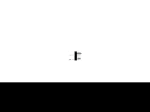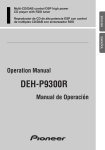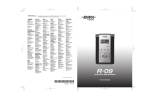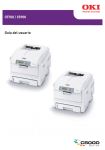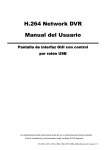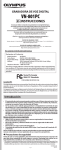Download manual de instrucciones - ls-20m
Transcript
LINEAR PCM RECORDER
LS-20M
Grabadora PCM lineal
INSTRUCCIONES
DETALLADAS
ES
Gracias por haber comprado esta grabadora de voz digital Olympus. Lea estas instrucciones para
información sobre el uso correcto de este producto y para su seguridad. Guarde estas instrucciones en un
lugar a mano para su referencia en el futuro. Para tener éxito en las grabaciones se recomienda hacer un
ensayo previo de la función de grabación y su volumen.
¡Registre su producto en www.olympus-consumer.com/register y obtenga beneficios adicionales de Olympus!
Introducción
• El contenido de este documento puede cambiarse en el futuro sin previo aviso. Para la información más
reciente sobre nombres y números de modelos de productos, contacte con nuestro Centro de Atención al
Cliente.
• La ilustración de la pantalla y la grabadora que aparecen en este manual pueden diferir del producto real.
Se ha puesto sumo cuidado para garantizar la integridad de este documento, pero si encuentra algún
aspecto cuestionable, error u omisión, póngase en contacto con nuestro centro de atención al cliente.
• Se excluye cualquier responsabilidad de daños pasivos o daños de cualquier tipo debidos a una pérdida de
información por un defecto del producto, una reparación llevada a cabo por una tercera parte que no es
Olympus, por un servicio autrizado por Olympus o por cualquier otro motivo.
Marcas comerciales o marcas registradas
•
•
•
•
•
IBM y PC/AT son marcas comerciales o marcas registradas de International Business Machines Corporation.
Microsoft, Windows y Windows Media son marcas registradas de Microsoft Corporation.
Macintosh, Mac OS y Quick Time son marcas registradas de Apple Inc.
SD y SDHC son marcas registradas de SD Card Association.
HDMI, el logotipo HDMI y High-Definition Multimedia Interface son marcas comerciales o marcas
comerciales registradas de HDMI Licensing LLC.
• Tecnología de codificación de audio MPEG Layer-3 con licencia de Fraunhofer IIS y Thomson.
• Este producto está autorizado bajo la licencia de la cartera de patentes AVC para el uso personal y no
comercial de un consumidor a.
• Codificar video de conformidad con el estándar AVC (VÍDEO AVC) y/o.
• Descodificar video AVC que ha sido codificado por un consumidor comprometido con una actividad personal y no
comercial y/o que fue obtenido de un proveedor autorizado para proporcionar vídeo AVC.
Ninguna licencia será otorgada ni aplicada para cualquier otro uso. Se puede obtener más información en MPEG LA, L.L.C.
consultando http://www.mpegla.com
• La grabación de audio o vídeo de un concierto, actuación o cualquier otro tipo de evento sin el permiso de
los titulares de los derechos de autor, está prohibido por la ley.
Otros nombres de producto o marcas mencionados en este manual pueden ser marcas comerciales o marcas
registradas de sus respectivos propietarios.
ES
2
ÍNDICE
Contenido
P.4
Precauciones de seguridad
P.5
Para empezar
P.10
1
Acerca de la grabación de audio/vídeo P.34
2
Acerca de la Reproducción
P.48
3
Configuración del Menú
P.65
4
Utilización de la Grabadora en el PC P.92
5
Otra información
6
P.100
ES
3
Contenido
Introducción
ÍNDICE ............................................................................3
Contenido ......................................................................4
Precauciones de seguridad .............................................5
1 Para empezar
Características principales............................................10
Desembale el contenido del paquete ............................11
Identificación de las piezas...........................................12
Pantalla (panel de cristal líquido) ......................................... 13
Fuente de Alimentación................................................17
Inserción de la batería ........................................................... 17
Conecte al adaptador USB de CA para cargar ........................ 19
Carga por conexión a un ordenador mediante USB .............. 20
Encendido/Apagado .............................................................. 23
Retención [HOLD]..........................................................24
Ajuste de la hora y fecha [Time & Date]..........................25
Cambio de la hora y fecha ..................................................... 26
Inserción y extracción de una tarjeta SD........................27
Inserción de una tarjeta SD ................................................... 27
Extracción de una tarjeta SD ................................................. 27
Notas sobre las carpetas ...............................................29
Acerca de las carpetas para grabaciones de voz ................... 29
Acerca de las carpetas para grabaciones de vídeo................ 30
Acerca de la carpeta de música para reproducción............... 31
Selección de carpetas y archivos ...................................32
Cambio entre el modo de voz y de vídeo... .....................33
2 Acerca de la grabación de
audio/vídeo
Antes de la grabación A................................................34
Ajuste del nivel de grabación y de la sensibilidad del micrófono... 34
Grabación A .................................................................35
Ajustes recomendados según la condición de grabación ..... 39
Grabación con un Micrófono Externo u otros Dispositivos ... 40
Antes de la grabación de vídeos n ..............................42
Apunte el objetivo hacia el sujeto..... .................................... 42
Grabación de vídeos n ...............................................43
ES
4
3 Acerca de la Reproducción
Reproducción A ...........................................................48
Ajuste de una marca índice A .......................................52
Reproducción de vídeos n ..........................................53
Para reproducir vídeos en una televisión .............................. 56
Cómo comenzar la reproducción repetida
de un segmento A n .............................................57
Borrado A n ..............................................................58
Borrado de archivos............................................................... 58
Borrado de todos los archivos de una carpeta ...................... 59
Borrar un archivo parcialmente ............................................ 61
Recorte de archivos A n.............................................63
4 Configuración del Menú
Método de Configuración del Menú...............................65
C Menú Rec [Rec Menu] ................................................ 67
J Opciones de grab. [Recording Settings]................ 71
# Menú Play [Play Menu] ............................................. 74
! Menú archivo [File Menu] ......................................... 76
D Menú LCD/son. [LCD/Sound Menu].......................... 77
E Menú aparato [Device Menu] .................................. 78
La grabación con sincronización por voz [V-Sync. Rec] A .... 80
Reordenamiento de archivos [Replace] A n..................... 82
Mover/Copiar archivos [File Move/Copy] A n................... 83
División de archivos [File Divide] A n ............................... 85
Ajuste Fn [Fn. setting] A n ............................................... 87
Cambio de la Clase USB [USB Settings] A n...................... 88
Formatear la grabadora [Format] A n ............................. 90
5 Utilización de la Grabadora en el PC
Sistema Operativo ........................................................92
Conexión a su PC ...........................................................94
Desconexión de su PC ............................................................ 95
Transfiera los archivos de audio a su PC .........................96
Uso reproductor de Quick Time .....................................97
Uso como una cámara para el ordenador .......................99
6 Otra información
Lista de mensajes de alarma .......................................100
Resolución de fallos....................................................102
Accesorios (opcional) ..................................................105
Especificaciones .........................................................106
Asistencia y ayuda técnica .......................................... 111
Precauciones de seguridad
Antes de usar su nueva grabadora, lea
atentamente este manual para asegurarse de
que sabe cómo manejarla de modo seguro y
correcto. Mantenga este manual en un lugar
fácilmente accesible por si lo necesita como
referencia en el futuro.
• Los símbolos de advertencia proporcionan
información importante relacionada con la
seguridad. Para protegerse a usted mismo y
a los demás contra las lesiones personales o
evitar daños materiales, es imprescindible que
observe en todo momento las advertencias y la
información proporcionadas.
f Peligro
Si el producto es utilizado
sin observar la información
representada bajo este símbolo,
podría causar serias lesiones o
muerte.
f Advertencia
Si el producto es utilizado
sin observar la información
representada bajo este símbolo,
podría causar serias lesiones o
muerte.
f Precaución
Si el producto es utilizado
sin observar la información
representada bajo este
símbolo, podría causar lesiones
personales menores, daños
al equipo, o pérdida de datos
importantes.
Precaución sobre el ambiente de uso
• Para proteger la tecnología de alta
precisión contenida en este producto,
nunca deje la grabadora en los lugares
listados abajo, durante su uso o
almacenamiento:
• Lugares donde la temperatura y/o humedad
sea(n) alta(s) o sufra(n) cambios extremos. Luz
solar directa, playas, vehículos cerrados, o
cerca de fuentes de calor (estufas, radiadores,
etc.) o humidifi cadores.
• En ambientes arenosos o polvorientos.
• Cerca de productos inflamables o explosivos.
• En lugares húmedos, tales como cuartos
de baño o bajo la lluvia. Cuando utilice
productos diseñados a prueba de la
intemperie, lea también sus manuales.
• En lugares propensos a fuertes vibraciones.
• Jamás deje caer la grabadora ni la
someta a fuertes impactos o vibraciones.
• La grabadora puede funcionar mal
si se utiliza en un lugar donde esté
sometida a campos magnéticos/
electromagnéticos, ondas de radio, o
altos voltajes, como por ejemplo cerca
de televisores, hornos microondas,
juegos de vídeo, altavoces, monitores
de gran tamaño, torres de televisión o
radio, o torres de transmisión. En tales
casos, apague la grabadora y vuélvala a
encender antes de seguir operándola.
• Evite la grabación o reproducción
cerca de teléfonos celulares u otro
equipo inalámbrico, ya que puede
producir interferencias y ruido. Si siente
ruido, mueva a otro lugar o mueva la
grabadora más allá de ese equipo.
• No utilice disolventes orgánicos como
alcohol o disolvente de laca para limpiar
el producto.
• Cuando coloque esta grabadora en un
trípode, asegúrese de girar solamente
el tornillo del trípode en la toma del
trípode de esta grabadora. Nunca gire la
grabadora.
ES
5
Precauciones de seguridad
Advertencia respecto a la pérdida de datos:
• El contenido grabado en la memoria puede
destruirse o borrarse como consecuencia de
errores de operación, desperfectos del equipo, o
durante trabajos de reparación. Se recomienda
realizar copias de seguridad y guardar la
información importante en otro medio como el
disco duro de un ordenador.
• Olympus no se responsabilizará de los daños
pasivos o de otro tipo que se hayan producido
debido a pérdida de datos producida por
defecto del producto, ni de la reparación
realizada por una tercera parte diferente a
Olympus o a un centro autorizado de Olympus o
por cualquier otra razón.
• No haga funcionar la unidad mientras
conduce un vehículo (por ejemplo una
bicicleta, una motocicleta o un coche).
Manejo de la grabadora
• No deje la grabadora en lugares donde
pueda estar sujeta a temperaturas
extremadamente altas.
f Advertencia:
• No utilice la grabadora cerca de gases
inflamables o explosivos.
• Mantenga a los niños alejados de la
grabadora.
Utilice y guarde siempre la grabadora fuera del
alcance de los niños, para prevenir las siguientes
situaciones de peligro que podrían causarles serias
lesiones:
1 Enredarse con la correa de la grabadora,
ocasionando asfixia.
2 Ingerir accidentalmente una pila, tarjetas, u
otras piezas pequeñas.
3 Lesionarse accidentalmente con las piezas
móviles de la grabadora.
• No utilice ni guarde la grabadora en
lugares polvorientos o húmedos.
• No desmonte, repare o modifique la
unidad por sí mismo.
• Utilice sólo tarjetas de memoria
SD/SDHC. No utilice nunca otro tipo de
tarjetas.
ES
6
Si por accidente insertara otro tipo de tarjeta
en la grabadora, póngase en contacto con un
distribuidor o centro de servicio autorizado. No
intente quitar la tarjeta a la fuerza.
f Precaución:
• Interrumpa inmediatamente el uso de la
grabadora si percibe algún olor, ruido o
humo extraño alrededor de la misma.
Nunca retire las pilas con las manos
descubiertas, ya que podría causar un incendio
o quemarle las manos.
• Tenga cuidado con la correa.
Tenga cuidado con la correa cuando transporte
la grabadora. Podría engancharse en objetos
sueltos y provocar daños graves.
Si lo hace puede provocar el deterioro de las
piezas y, en algunas circunstancias, provocar
que se prenda fuego. No utilice el cargador
o el adaptador de CA si está cubierto (por
ejemplo con una manta). Esto podría causar
recalentamiento, resultando en incendio.
• Manipule la grabadora con cuidado para
evitar una quemadura de leve.
• Ya que la grabadora contiene partes
metálicas, el recalentamiento puede resultar
en una quemadura de baja temperatura.
Preste atención a lo siguiente:
• Cuando la utilice durante un largo período,
la grabadora se recalentará. Si mantiene a la
grabadora en este estado, podría causar una
quemadura de baja temperatura.
• En lugares sujetos a temperaturas
extremadamente bajas, la temperatura de
la carcasa de la grabadora puede ser más
baja que la temperatura ambiente. Si es
posible, póngase guantes cuando manipule
la grabadora en temperaturas bajas.
Precauciones de seguridad
Precauciones acerca del uso de la pila
Siga estas importantes indicaciones para evitar
que se produzcan fugas, recalentamientos,
incendios o explosión de la pila, o que cause
descargas eléctricas o quemaduras.
f Peligro:
• La grabadora utiliza una batería de
iones de litio especifi cada por Olympus.
Cargue las baterías con el adaptador de
CA o cargador especifi cados. No utilice
otros adaptadores de CA o cargadores.
• Las pilas nunca deben ser expuestas
al fuego, al calor, a un corto circuito o
desmontadas.
• Nunca caliente ni incinere las pilas.
• Tome precauciones al transportar
o guardar las pilas a fi n de evitar
que entren en contacto con objetos
metálicos, tales como alhajas, horquillas,
cierres, etc.
• Nunca guarde las pilas en lugares donde
queden expuestas a la luz solar directa
o sujetas a altas temperaturas en el
interior de un vehículo con calefacción,
cerca de fuentes de calor, etc.
• Para evitar que ocurran fugas de líquido
de las pilas o daños de sus terminales,
siga cuidadosamente todas las
instrucciones respectivas al uso de las
pilas. Nunca intente desarmar una pila ni
modificarla de ninguna manera, realizar
soldaduras, etc.
• No conecte directamente las pilas a una
toma de corriente o a un mechero de
coche.
• Si el fluido de la pila penetrara en sus
ojos, lávelos de inmediato con agua
corriente fresca y limpia, y solicite
atención médica inmediatamente.
f Advertencia:
• Conserve las pilas siempre seca.
• Si las baterías recargables no han
sido recargadas dentro del tiempo
especificado, interrumpa la carga y no
las utilice.
• No utilice una pila si está rajada o
quebrada.
• Nunca exponga las pilas a fuertes
impactos ni a vibraciones continuas.
• Si se producen fugas de líquido,
decoloración o deformación de las pilas,
o cualquier otra anormalidad durante
la operación, interrumpa el uso de la
grabadora.
• Si el fluido de las pilas entrara en
contacto con su ropa o con su piel,
quítese la ropa y lave de inmediato
la parte afectada con agua corriente
fresca y limpia. Si el fluido quemara
su piel, solicite atención médica
inmediatamente.
• Mantenga las pilas fuera del alcance de
los niños.
• Si al usar este producto nota cualquier
cosa fuera de lo normal tal como un
ruido extraño, calor, humo u olor a
quemado:
1 retire inmediatamente las pilas teniendo
cuidado de no quemarse, y;
2 encargue una inspección al distribuidor o
representante local de Olympus.
ES
7
Precauciones de seguridad
f Precaución:
f Advertencia:
• Sírvase reciclar las pilas para ayudar
a conservar los recursos del planeta.
Cuando deseche las pilas en desuso,
asegúrese de cubrir los terminales
y siempre tenga en cuenta las
regulaciones y leyes locales.
• Cargue siempre las baterías recargable
cuando vaya a utilizarla por primera
vez, o si no se ha utilizado durante un
período largo.
• Las baterías recargables tienen
una vida útil limitada. Si el tiempo
de funcionamiento se reduce, aun
cuando las pilas recargable está
totalmente cargada bajo las condiciones
especificadas, sustitúyala por una
nueva.
• Las baterías pueden recalentarse
durante el uso prolongado. Para evitar
quemaduras menores, no la retire
inmediatamente después de utilizar la
grabadora.
• No intente desmontar, reparar o
modificar el adaptador de CA bajo
ninguna circunstancia.
• No permita que cosas extrañas,
incluyendo agua, objetos de metal o
sustancias inflamables, se introduzcan
en el interior del producto.
• No humedezca el adaptador de CA y no
lo toque con las manos húmedas.
• No use el adaptador de CA cerca
de gases inflamables (incluyendo
la gasolina, bencina, diluyentes de
barniz).
En el caso de que
• ... las piezas internas del adaptador de CA
estén expuestas a consecuencia de una
caída o cualquier daño:
• ... se le haya caído al agua el adaptador
de CA, o se haya introducido
agua, objetos de metal, sustancias
inflamables o cualquier otra cosa
extraña:
• ... al usar el adaptador de CA note
cualquier cosa fuera de lo normal tal
como un ruido extraño, calor, humo u
olor a quemado:
Adaptador de CA
f Peligro:
• Asegúrese de utilizar el adaptador de
CA con el voltaje adecuado (CA 100
- 240 V). Si lo usa con otros niveles de
voltaje, podría producirse un incendio,
una explosión, un recalentamiento,
una descarga eléctrica u otros daños.
• Por su seguridad, asegúrese de
desenchufar el adaptador de CA
antes de comenzar el mantenimiento
o la limpieza. Tampoco enchufe ni
desconecte el enchufe con las manos
mojadas. Podrían producirse daños o
una descarga eléctrica.
ES
8
1 no toque ninguna de las piezas expuestas;
2 desconecte inmediatamente el enchufe de
alimentación eléctrica de la toma de corriente,
y;
3 encargue una inspección a su concesionario
o al representante local de Olympus. El uso
continuado del adaptador de CA bajo tales
circunstancias podría ocasionar una sacudida
eléctrica, fuego o lesión.
Precauciones de seguridad
f Precaución:
• No utilice el adaptador de CA si el
enchufe de alimentación está dañado
o el enchufe no está completamente
conectado a la corriente. Podría
producirse un incendio, un
recalentamiento, una descarga
eléctrica, un cortocircuito u otros
daños.
• Desenchufe el adaptador de CA
de la salida de CA cuando no lo
utilice. Si no sigue esta advertencia,
podría producirse un incendio, un
recalentamiento o una descarga
eléctrica.
• Asegúrese de sujetar el enchufe
cuando lo retire de la toma de tierra.
No enrolle el cable excesivamente ni
coloque sobre éste un objeto pesado.
Podría producirse un incendio, un
recalentamiento, una descarga
eléctrica o algún daño.
• Si cree que el adaptador de CA
no funciona bien, desenchufe el
adaptador de CA de la corriente
y consulte al servicio técnico más
cercano. El uso del adaptador de
CA puede provocar un incendio,
un recalentamiento, una descarga
eléctrica o algún daño.
• No utilice ni guarde el adaptador de
CA en lugares muy calientes, como
en contacto directo con la luz del
sol, en un coche cerrado en un día
caluroso, cerca de una estufa, sobre
una alfombra eléctrica, etc. No utilice
el adaptador de CA si está cubierto por
algo (por ejemplo, una manta). Podría
producirse un incendio, una explosión,
una fuga o un recalentamiento.
Monitor LCD
• La pantalla de cristal líquido (LCD)
utilizada para el monitor está hecha
con tecnología de alta precisión.
Sin embargo, pueden aparecer
constantemente puntos de luz negros
o brillantes en el monitor LCD. Debido
a sus características o al ángulo en el
cual está visualizando el monitor, el
punto puede no ser uniforme en color y
brillo. Esto no es una anomalía.
ES
9
Para empezar
Características principales
1
Características principales
ES
10
s Graba vídeos en alta resolución con una
resolución de 1920 x 1080 píxeles. Es
posible cambiar la resolución de grabación
según lo estime oportuno (☞ P.71).
s Adopta los formatos MPEG-4 AVC y H.264
para la grabación de vídeos. También le
permite disfrutar de imágenes de alta
resolución en un ordenador o en una
televisión de pantalla grande.
s Le permite cargar archivos de vídeo en
sitios de Internet para poder compartirlos
con todo el mundo. Es compatible con el
formato de vídeo 640x480 (30 fps/ mp3),
que es un formato adecuado para cargar
vídeos de archivos (☞ P.71).
s Incorpora una función de zoom digital que
le permitirá capturar con claridad sujetos
de los que se encuentre alejado (☞ P.45).
s Utiliza un micrófono estéreo de alta
sensibilidad y bajo ruido capaz de recoger
fielmente el sonido original.
Al ajustar el micrófono estéreo en un ángulo
de 45°, se puede obtener grabaciones con un
efecto estéreo expansivo.
s Compatible con el formato de grabación,
sin comprimir la grabación de sonido
original, "formato PCM lineal", y capaz
de realizar una grabación eficiente en
"formato MP3". La escena puede grabarse
en un amplio rango de alta calidad (☞ P.67).
Puede grabar desde diferentes fuentes de
sonido con resultados realistas. Es capaz de
ofrecer una grabación de alta resolución con
una alta frecuencia de muestreo equivalente a la
de la música grabada en CD (44,1 kHz , 16 bits).
Puede grabar el sonido de manera natural
en función del uso previsto, incluyendo la
grabación de instrumentos musicales.
s Puede reproducir archivos de formato
WAV y MP3 enviados desde un ordenador
además de archivos grabados por el propio
dispositivo.
Esto le permite utilizar esta grabadora como un
reproductor de música.
s Gracias al visualizador se pueden mostrar 5
tipos de modelos de vídeo en la pantalla LCD
mientras se reproducen los archivos de voz
grabados con la grabadora (☞ P.74).
s Es compatible con soportes de grabación de
gran capacidad. Puede grabar en tarjetas
SD disponibles en el mercado (☞ P.27).
s Equipado con una variedad de funciones que
admiten la grabación de audio.
Con esta grabadora, puede personalizar gran
variedad de funciones como el nivel de grabación
y la sensibilidad del micrófono para que se
adapten a las condiciones de grabación y a las
preferencias personales (☞ P.67 ~ P.68).
s Equipado con una variedad de funciones que
mejoran la grabación de vídeo. Cuando se
utiliza esta grabadora como una cámara, se
pueden personalizar varias funciones según
la escena (☞ P. 71 ~ P.73).
s Permite mover o copiar archivos en las
carpetas de una tarjeta SD (☞ P. 83).
s Puede dividir archivos (☞ P.85) o eliminar
parte de un archivo (☞ P.61) grabado en
formato PCM de esta grabadora.
s Las funciones marca índice le permiten
encontrar rápidamente las ubicaciones
deseadas (☞ P.52).
s Compatible con USB 2.0. Hi-Speed, que
permite la transmisión de datos a alta
velocidad como dispositivo de memoria
externa de su ordenador.
s Dispone de carga USB (☞ P.19).
s Tiene un panel LCD de QVGA a color de 2,0
pulgadas.
s Permite conectar la grabadora a un
ordenador y ser utilizarla como una cámara
para el ordenador (☞ P.99).
Desembale el contenido del paquete
Se incluyen los siguientes elementos con la grabadora.
Si falta algún elemento o está dañado, póngase en contacto con el distribuidor al que le haya comprado la
grabadora.
LOCK
1
Grabadora de Voz
Cable USB
Adaptador USB de CA (F-3AC)
• Tarjeta de garantía
• Los contenidos pueden variar dependiendo del
lugar de compra.
• La garantía difiere en función del lugar donde se
haya adquirido el producto. Puede que la tarjeta
de garantía no venga incluida.
Desembale el contenido del paquete
Tarjeta SD
Nota
• Asegúrese de utilizar siempre el cable USB y el
adaptador de CA suministrados. Si se utiliza uno
de otra compañía, esto podría ocasionar algún
problema. Por otro lado, no conecte este cable
dedicado en productos de otras compañías.
Instrucciones
Baterías de iones de litio (LI-42B)
ES
11
Identificación de las piezas
1
2
3
p
4
o
1
Identificación de las piezas
ES
12
-
i
5
(
u
=
6
*
&
^
%
$
#
7
8
q
)
9
0
!
@
1 Micrófono estéreo integrado (R)
2 Micrófono estéreo integrado (L)
3 Luz indicadora PEAK/LED (LED)
4 Objetivo
5 Pantalla LCD principal
(panel de cristal líquido)
6 Pantalla LCD secundaria
(panel de cristal líquido)
7 Botón +
8 Botón `OK
9 Botón REC (s) (Grabación)
Luz indicadora de grabación de audio/
vídeo (LED)
0 Botón 9
! Botón LIST
@ Botón MENU
# Botón A-B REPEAT
$ Botón –
% Botón Fn
^ ERASE button
& Botón 0
w
r
y
e
t
* Botón STOP (4)
( Tapa de la tarjeta
) Conmutador de modo (A/n)
- Orificios para la correa
= Toma de MIC (micrófono)
(MIC/LINE-IN)
q Toma de EAR (auricular)
w Interruptor POWER/HOLD
e Toma de REMOTE
Conecte el receptor para el mando a distancia
exclusivo RS30W (opcional). De este modo
podrá activar las funciones de inicio y parada
de la grabación de audio/vídeo por medio del
mando a distancia.
r Tapa del conector
t Microconector HDMI
y Conector USB
u Botón de bloqueo de la tapa de la batería
i Tapa de la pila
o Toma del trípode
p Altavoz integrado
Identificación de las piezas
Pantalla (panel de cristal líquido)
4 A modos Visualización de los modos de la [Recorder]:
Pantalla lista de carpetas
Pantalla de archivos
1
1
1
2
3
4
5
1 Indicador carpeta principal
2 Nombre de la carpeta
Pantalla lista de archivos
1
2
3
6
Identificación de las piezas
2
1 Indicador de pila
2 Número del archivo actual/ Número
total de archivos de grabados en la
carpeta
3 Tiempo de grabación restante/
Duración de archivo
4 Indicador del estado de la grabadora
[K]: RIndicador de grabación
[≠]: Indicador de pausar
[L]: Indicador de detención
[•]: Indicador de reproducción
[ß]: Indicador de avance rápido
[™]: Indicador de rebobinado
5 Medidor de nivel
6 Tiempo de grabación transcurrido/
Tiempo de reproducción transcurrido
1 Nombre de la carpeta actual
2 Nombre del archivo
3 Indicador guía
ES
13
Identificación de las piezas
4 A modos Visualización de los modos de la [Music]:
Pantalla de lista 1
1
1
Pantalla de archivos
Identificación de las piezas
2
3
1
Cuando hay archivos y carpetas en la carpeta
1 Nombre de la carpeta actual
2 Nombre de la carpeta/
Nombre del archivo
3 Indicador guía
Pantalla de lista 2
1
2
3
ES
14
1 Nombre de la carpeta actual
2 Nombre del archivo
3 Indicador guía
Cuando solamente hay archivos en la carpeta
2
3
4
5
6
1 Indicador de pila
2 Número del archivo actual/ Número
total de archivos de música grabados
en la carpeta
3 Duración de archivo
4 Indicador del estado de la grabadora
[L]: Indicador de detención
[•]: Indicador de reproducción
[ß]: Indicador de avance rápido
[™]: Indicador de rebobinado
5 Medidor de nivel
6 Tiempo de reproducción transcurrido
Identificación de las piezas
4 n modos Visualización de los modos de la [Vídeo]:
Pantalla lista de carpetas
1
Pantalla de archivos
1
1
2
3
4
5
6
7
1 Indicador carpeta principal
2 Nombre de la carpeta
Pantalla lista de archivos
1
2
3
1 Nombre de la carpeta actual
2 Nombre del archivo
3 Indicador guía
8
Identificación de las piezas
2
1 Indicador del modo de grabación de
vídeo
2 Visualización de icono
3 Indicador de pila
4 Número del archivo actual/ Número
total de archivos de grabados en la
carpeta
5 Tiempo de grabación restante/
Duración de archivo
6 Indicador del estado de la grabadora
[K]: Indicador de grabación de vídeo
[≠]: Indicador de pausar
[L]: Indicador de detención
[•]: Indicador de reproducción
[ß]: Indicador de avance rápido
[™]: Indicador de rebobinado
7 Medidor de nivel
8 Tiempo de grabación transcurrido/
Tiempo de reproducción transcurrido
ES
15
Identificación de las piezas
4 Visualización de icono:
%
1
1
Identificación de las piezas
ES
16
2
3
Acerca de las dos pantallas LCD
La grabadora tiene dos pantallas, la pantalla LCD
principal y la pantalla LCD secundaria; se utilizan
de manera diferente dependiendo del modo y de
la función.
A modos
$
4
5 678 90!@ #
1 Modo de toma (s) (n)
2 Nivel de grabación (i)
3 Zoom (h)/ Volumen (g)
4 Sensibilidad del micrófono (q)(r)
5 Filtro LowCut (c)
6 Limitador ([)
7 Sincronización por voz (Z)
8 Ecualizador (]) (^) (_) (‘)
9 Modo reproducción
(Y) (X) (W)
0 Disparador automático (j)(k)
! Balance del blanco
({)(;)(<)(:)(=)(|)
@ Medición (u)(v
)
# Compensación de la exposición (y)
$ Estabilización de imagen (I)
% Grabación de ángulo inverso (o)
Durante la grabación o la reproducción:
• Durante la grabación o la reproducción,
la pantalla LCD principal está apagada
y solamente la pantalla LCD secundaria
está encendida.
Cuando se detiene la operación:
• Cuando se detiene la operación, tanto la
pantalla LCD principal como la pantalla
LCD secundaria están encendidas.
Configuración del menú:
• Cuando cambia a la configuración del
menú, tanto la pantalla LCD principal
como la pantalla LCD secundaria están
encendidas.
n modos
Durante la grabación de audio o vídeo:
• Durante la grabación de audio o vídeo,
tanto la pantalla LCD principal como la
pantalla LCD secundaria están encendidas.
No obstante, cuando [Main
[Main LCD Display]
Display]
en [Recording
[Recording Settings]
Settings] está ajustada en
[Off
Off],], ambas pantallas LCD están apagadas
durante la grabación (☞ P.71).
Cuando se detiene la operación:
• Cuando se detiene la operación, tanto la
pantalla LCD principal como la pantalla
LCD secundaria están encendidas.
Configuración del menú:
• Cuando cambia a la configuración del
menú, tanto la pantalla LCD principal
como la pantalla LCD secundaria están
encendidas.
Fuente de Alimentación
Inserción de la batería
Esta grabadora utiliza una batería de iones de
litio especifi cada por Olympus (LI-42B). No utilice
ningún otro tipo de batería.
3 Vuelva a poner la tapa del
compartimento de la batería,
presionando en la dirección A y
deslizando en la dirección B.
La batería recargables suministradas
no están completamente cargadas.
Antes de usar el equipo por primera
vez o después de largos períodos de
no usarlo, se recomienda que cargue
completamente (☞ P.19).
4 Cierre completamente la tapa
del compartimento de la batería
deslizando el botón de bloqueo en la
dirección indicada por la flecha.
Fuente de Alimentación
1 Deslice el botón de bloqueo de la tapa
del compartimento de la batería en la
dirección indicada por la flecha.
1
2 Con la parte posterior de la etiqueta
de la batería hacia arriba, alinee
los terminales de la grabadora y la
batería. Inserte la batería deslizándola
en dirección A, mientras presiona en
dirección B.
• Tenga cuidado con la dirección de la batería
al insertarla.
• Compruebe que el botón de bloqueo de la
tapa del compartimento de la batería esté
bloqueado.
ES
17
Fuente de Alimentación
1
Fuente de Alimentación
ES
18
Notas
• Asegúrese de haber apagado el aparato antes
de reemplazar las pilas. Quitar las pilas mientras
la grabadora se encuentra en uso podría causar
fallos tales como la corrupción de los datos, etc.
Si saca la batería mientras la grabadora está en
funcionamiento, se perderá el archivo grabado
previamente, porque no se podrá cerrar el
encabezado del archivo.
• Si se tarda más de 15 minutos en reemplazar
la pila vacías o si se extraen e introducen
repetidamente la pila en un breve intervalo de
tiempo, es posible que deba reajustar la hora
cuando coloque una pila nueva.
• Retire las pilas si no va a usar la grabadora
durante un largo período.
• Al reemplazar baterías recargables, verifique
que sean baterías de iones de litio (LI-42B)
especificadas por Olympus. El uso de productos
de otros fabricantes podría dañar la grabadora y
debe evitarse.
• La batería de iones de litio se descargan
automáticamente. Después de desempacar este
producto, cargue la batería de iones de litio
suministradas, antes de usar la grabadora por
primera vez.
Indicador de pila
El indicador de batería en la pantalla LCD
secundaria cambia a medida que se va
consumiendo la batería.
• Cuando aparece [æ] en la pantalla LCD
secundaria, cargue la batería lo antes que
sea posible. Cuando la pila está demasiado
débil, en la pantalla aparece [s] y
[Battery Low], y se apaga la grabadora.
• Mientras se está cargando, el indicador de
pile cambia constantemente y no muestra la
carga real.
Fuente de Alimentación
Conecte al adaptador USB de CA para
cargar
Al conector
USB
Se puede cargar conectando al adaptador USB de
CA (F-3AC).
1
4 Pulse el botón `OK para iniciar la
carga.
1 Conecte el cable USB de la grabadora
en el adaptador AC.
Al conector USB del
adaptador USB de CA
(F-3AC)
2 Conecte el cable de CA al adaptador
de CA y, a continuación, a la toma de
corriente de CA.
A la toma de
corriente CA
3 Conecte el cable USB al puerto
respectivo ubicado en la base de la
grabadora, mientras esta esté en el
modo de detención o apagada.
Fuente de Alimentación
• Antes de conectar el adaptador
AC, cambie la configuración de la
conexión USB a [AC Adapter] (
.
• Antes de conectar el cable USB, salga
del modo HOLD (☞ P.24).
• Mientras [Press OK to start charging] está
parpadeando, pulse el botón `OK.
• Si se pulsa un botón distinto del botón
`OK, la grabadora pasa al modo de parada
normal.
• La animación del indicador de pila se
muestra en la pantalla LCD secundaria, y la
luz indicadora PEAK/LED se enciende.
• Cuando la batería se carga desde el modo de
apagado automático, si se pulsa algún botón
durante la carga, la grabadora pasa al modo
de parada normal.
5 La carga está completa.
• La animación del indicador de pila de la
pantalla LCD secundaria finaliza, y la luz
indicadora PEAK/LED se apaga.
• Cuando la batería se carga desde el modo
de apagado automático, la unidad se apaga
una vez completada la carga.
ES
19
Fuente de Alimentación
Carga por conexión a un ordenador
mediante USB
Puede cargar la batería conectándolas al puerto USB
de un ordenador. Cuando realice la carga, asegúrese
de colocar correctamente la batería recargables
(suministradas) en la grabadora (☞ P.17).
1
4 Conecte el cable USB al puerto
respectivo ubicado en la base de la
grabadora, mientras esta esté en el
modo de detención o apagada.
Fuente de Alimentación
• Antes de conectar el cable USB, salga
del modo HOLD (☞ P.24).
• La carga no se iniciará si no hay
insertada una tarjeta SD.
1 Arrancar el PC.
5 Se iniciará el proceso de carga.
2 Conecte el cable USB al puerto USB del
PC.
• La animación del indicador de pila se
muestra en la pantalla LCD principal, y la luz
indicadora PEAK/LED se enciende.
6 La carga está completa cuando se
muestra [Battery Full].
3 Inserte una tarjeta SD en la grabadora
(☞ P.27).
ES
20
Tiempo de carga: aproximadamente 2 horas*
* Muestra el tiempo de carga aproximado
cuando se cargan completamente la batería
recargable vacías a temperatura ambiente.
El tiempo de carga cambiará dependiendo
de la cantidad restantes y del estado de la
pila.
Fuente de Alimentación
• Al seleccionar [PC Camera] en los ajustes de
conexión USB, se evitará que la grabadora se
cargue por medio del USB. Seleccione [Storage
class] en los ajustes de conexión USB si quiere
que se cargue (☞ P.88).
• Si quiere cargar utilizando el ajuste [PC
Camera], seleccione [Optional] en los ajustes
de conexión USB y a continuación, conecte
el cable USB a la grabadora. Seleccione [AC
Adapter] en la pantalla [USB Connect] para
empezar a cargar (☞ P.88).
• La luz indicadora PEAK/LED se enciende de
acuerdo con el ajuste [LED] (☞ P.77).
Precauciones referentes a la batería recargables
Antes de usar baterías de iones de litio
(LI-42B), se recomienda leer detenidamente las
siguientes descripciones.
1
Fuente de Alimentación
Notas
• No es posible cargar durante la reproducción, ni
durante la grabación de audio o vídeo.
• Si reproduce un archivo de música/voz, la
grabadora puede reiniciarse debido a la
reducción de la salida de voltaje de la pila según
el nivel de volumen incluso si se muestra [ º ]
en el indicador de pila. En este caso, baje el
volumen de la grabadora.
• Nunca quite el adaptador de CA ni saque las
baterías cuando la grabadora esté encendida ni
cuando esté conectada a otro dispositivo. Esto
puede afectarlos valores y funciones establecidos
en la grabadora.
• El Adaptador de CA se puede usar en el rango de
100 V a 240 V de CA (50/60 Hz). Cuando se utilice
el cargador en el extranjero, es probable que se
necesite un adaptador de enchufes para adaptar
el enchufe a la forma de la toma de corriente CA.
Para más información, consulte a su tienda de
electricidad o agencia de viajes habitual.
• Si va a viajar, no use convertidores de voltaje, pues
podrían estropear el cargador.
• La grabadora no puede cargarse cuando el PC
no esté encendido. Así mismo, puede que no se
cargue cuando el PC esté en el modo de reposo,
hibernación o suspensión.
• No carge la grabadora con el hub USB
conectado.
• No puede cargar cuando aparezca [ø]*1 o [√]*2
blinks. Cargue la pila a una temperatura entre
5°C a 35°C (41°F a 95°F).
*1 [ ø]: Cuando la temperatura del entorno es
baja.
*2 [ √]: Cuando la temperatura del entorno
es alta.
• Cuando el tiempo de uso se reduce
notablemente, incluso después de haber
cargado completamente la pila, sustitúyalas por
unas nuevas.
• Asegúrese de conectar correctamente el USB,
pues de lo contrario la grabadora quizá no
funcione como es debido.
Descarga:
La batería recargables proporcionadas se
descargan automáticamente cuando no se utilizan.
Cárguelas regularmente antes de utilizarlas.
Temperatura durante el funcionamiento:
La batería recargables son productos químicos.
La eficiencia de la batería recargables puede
variar incluso cuando funcionan en el rango de
temperatura recomendada. Es una característica
inherente a estos productos.
Rango de temperatura recomendada:
Durante el uso del dispositivo:
0°C - 42°C/ 32°F - 107.6°F
Carga:
5°C - 35°C/ 41°F - 95°F
Almacenamiento durante un periodo de tiempo
prolongado:
–20°C - 30°C/ –4°F - 86°F
El uso de la pila fuera del margen de temperatura
recomendado puede producir una disminución de
la eficiencia y de la vida útil de la pila. Para evitar
fugas u óxido, retire la batería recargables del
producto cuando no lo vaya a utilizar durante un
largo periodo de tiempo. Guárdelas por separado.
ES
21
Fuente de Alimentación
1
Fuente de Alimentación
Notas
• Esta grabadora está diseñada para cargar
completamente la pila, independientemente
del nivel de energía que tengan. Sin embargo,
para obtener unos resultados óptimos al cargar
una batería recargable recientemente comprada
que no se ha utilizado durante mucho tiempo
(más de un mes), se recomienda cargar la
pila completamente y después descargarlas
repetidamente 2 o 3 veces.
• Cuando deseche baterías recargables, tenga
siempre en cuenta las leyes y normativas
nacionales. Póngase en contacto con su
centro de reciclaje para deshacerse de las pilas
correctamente.
• Si la batería de iones de litio no se cargan
totalmente, protéjalas contra cortos circuitos
(p. ej., golpeando los contactos) antes de
desecharlas.
Para usuarios en Alemania:
Olympus tiene un contrato con GRS (Asociación
alemana de reciclado de pilas) en Alemania para
garantizar el desecho ecológico de las pilas.
ES
22
Fuente de Alimentación
Encendido/Apagado
Cuando no se está utilizando la grabadora, apague la alimentación para reducir al mínimo el consumo de la
pila. Incluso aunque la alimentación esté apagada, se conservarán los datos existentes, los ajustes de modo y
los ajustes de reloj.
Encendido
Apagado
Deslice el interruptor POWER/HOLD en
la dirección de la flecha y manténgalo así
durante 0,5 segundos como mínimo.
• Se iluminará la pantalla y se encenderá la
grabadora.
• La pantalla se apaga y se apagará la
alimentación.
• La función reanudar recuerda la posición de
parada antes de que se apague la alimentación.
1
Fuente de Alimentación
Mientras la grabadora esté apagada,
deslice el interruptor POWER/HOLD en la
dirección de la flecha.
Modo de apagado automático
Si la grabadora no se utiliza/para durante 10
minutos (ajuste inicial) mientras la alimentación
está conectada, ésta se desconectará (☞ P.78).
• Si la unidad se apaga por medio del modo
de apagado automático, enciéndala
nuevamente.
• El modo de apagado automático no
funciona durante la carga.
ES
23
Retención [HOLD]
Si pone la grabadora en el modo HOLD, se mantendrán las condiciones actuales y se deshabilitarán todos los
botones. Esta función es útil cuando se transporta la grabadora en un bolso o en un bolsillo. Este modo puede
también evitar que se detenga accidentalmente la grabación de audio o vídeo.
Poner la grabadora en modo HOLD
1
Deslice del interruptor POWER/HOLD a la
posición [HOLD].
Salir del modo HOLD
Deslice del interruptor POWER/HOLD a la
posición A.
Retención
• Una vez que aparezca [Hold] en la pantalla LCD
secundaria, la grabadora se ajusta en el modo
HOLD.
Notas
• Si pulsa cualquier botón en el modo HOLD, la visualización del reloj se ilumina durante 2 segundos, pero no
pondrá en funcionamiento a la grabadora.
• Si se aplica HOLD cuando la grabadora tiene en funcionamiento una operación, se desactiva la operación
y se mantendrá el estado de la operación (si la reproducción o la grabación de audio o vídeo ha finalizado
debido a que se ha acabado la memoria restante, la grabadora entrará en el estado de detención).
• La grabadora puede controlarse de manera efectiva mediante el mando a distancia exclusivo RS30W
(opcional), incluso cuando está en modo HOLD.
ES
24
Ajuste de la hora y fecha [Time & Date]
Si previamente se ha ajustado la hora y la fecha,
la información del momento de grabación
de un archivo de audio queda memorizada
automáticamente en ese archivo. El ajuste previo
de la hora y fecha facilita la administración de
archivos.
1
• Siga los mismos pasos pulsando el botón
9 o 0 para seleccionar el siguiente
elemento y pulsando el botón + o − para
realizar el ajuste.
• Es posible seleccionar entre visualización de
12 o 24 horas pulse el botón LIST mientras
se ajustan las horas y los minutos.
Ejemplo: 10:38 P.M
10:38 PM
(Ajuste inicial)
22:38
Ajuste de la hora y fecha
Cuando utilice la grabadora por primera
vez, cuando se inserte la batería tras un
largo período sin utilizar la grabadora o
cuando el reloj no esté ajustado, aparecerá
[Set Time & Date]. Cuando “Hora”
parpadee, lleve a cabo la configuración
desde el Paso 1.
2 Pulse el botón + o − para realizar el
ajuste.
• Puede seleccionar el orden de “Mes”, “Día”
y “Año” pulsando el botón LIST mientras lo
configura.
Ejemplo: 24 de marzo de 2011
3M 24D 2011Y
(Ajuste inicial)
24D 3M 2011Y
Botón +−
Botón 9 0
Botón `OK
1 Pulse el botón 9 o 0 para
seleccionar el elemento que desee
ajustar.
2011Y 3M 24D
3 Pulse el botón `OK para confirmar el
ajuste.
• Seleccione entre “Hora”, “Minuto”, “Año”,
“Mes” y “Día” destacando el elemento.
• El reloj comenzará a correr desde la hora
y fecha registradas. Ajuste todos los
elementos de acuerdo, por ejemplo, con una
señal horaria, y luego pulse el el botón `OK.
ES
25
Ajuste de la hora y fecha [Time & Date]
Nota
• Si se pulsa el botón `OK sin ajustar todos los
elementos, los ajustes no se guardarán.
1
Cambio de la hora y fecha
3 Pulse `OK para mover el cursor hasta
el elemento que desee configurar.
Ajuste de la hora y fecha
Mientras la grabadora esté en modo parada,
presione y mantenga el botón STOP (4)
para ver la Fecha y Hora, la Memoria Libre y
el Formato de Archivo. Si la fecha y la hora
actuales no son correctas, ajústelas utilizando
el siguiente procedimiento.
• [Device Menu] aparecerá en la pantalla.
4 Pulse el botón + o − para seleccionar
[Time & Date].
5 Pulse el botón `OK.
• [Time & Date] aparecerá en la pantalla.
• “Hora” parpadeará en la pantalla indicando
el inicio del proceso de configuración de la
fecha y la hora.
Botón + −
Botón `OK
Botón MENU
1 Mientras la grabadora esté en modo
parada, pulse el botón MENU.
Los siguientes pasos son los mismos que los
Pasos 1 al 3 de “Ajuste de la hora y fecha
[Time & Date]” (☞ P.25).
• El menú aparecerá en la pantalla (☞ P.65).
2 Pulse el botón + o − para seleccionar la
pestaña [Device Menu].
ES
26
• Puede cambiar la visualización del menú
moviendo el cursor de la pestaña de
configuración.
6 Pulse el botón MENU para cerrar el
menú.
Inserción y extracción de una tarjeta SD
El mensaje “SD” indicado en el manual de
instrucciones se refiere tanto a SD como SDHC.
Puede utilizar con esta grabadora cualquier tarjeta
SD disponible en el mercado.
3 Cierre la tapa de la tarjeta de manera
segura.
Inserción de una tarjeta SD
1 Mientras la grabadora esté en modo
parada, abra la tapa de la tarjeta.
1
2 Oriente la tarjeta SD en la posición
correcta e insértela en la ranura para
tarjetas, tal como se muestra en el
diagrama.
• Al insertar la tarjeta SD, manténgala recta.
Extracción de una tarjeta SD
Inserción y extracción de una tarjeta SD
Nota
• En algunos casos, puede que no reconozcan las
SD que han sido formateadas (inicializadas) por
otro dispositivo, como un ordenador. Asegúrese
de formatear las tarjetas SD con esta grabadora
antes de utilizarlas (☞ P.90).
1 Mientras la grabadora esté en modo
parada, abra la tapa de la tarjeta.
K
C
O
L
• Si inserta la tarjeta SD al revés o en ángulo
oblicuo, podría dañarse el área de contacto
o causar el atasco de la tarjeta SD.
• Si la tarjeta SD no está insertada
completamente, es posible que no se
guarden los datos.
ES
27
Inserción y extracción de una tarjeta SD
2 Empuje la tarjeta SD hacia dentro
para desbloquearla y deje que salga
parcialmente.
1
K
C
28
O
L
Inserción y extracción de una tarjeta SD
ES
• En caso de que no reconozca alguna tarjeta
SD, retírela y vuélvala a poner para ver si la
reconoce.
• El rendimiento del procesamiento se reduce en
una tarjeta SD al repetir las acciones de grabar y
eliminar. En este caso, formatee la tarjeta SD (☞
P.90).
• No se garantiza que todas las tarjetas SD
funcionen con esta grabadora.
Acerca de la Tarjeta SD
• La tarjeta SD está visiblemente fuera de la
ranura y puede extraerse de manera segura.
3 Cierre la tapa de la tarjeta de manera
segura.
Notas
• Si retira el dedo rápidamente después de
empujar la tarjeta SD hacia abajo, ésta podría
salirse con fuerza de la ranura.
• En función del fabricante o del tipo de
tarjeta SD, algunas tarjetas puede que no se
reconozcan correctamente debido a problemas
de incompatibilidad con la grabadora.
• Asegúrese de leer el manual de instrucciones
suministrado con la tarjeta SD antes de utilizarla.
Cuando la tarjeta SD está protegida contra
escritura, aparecerá el mensaje [SD Card
is Locked]. Antes de insertar la tarjeta,
desconecte la función de protección contra
escritura.
Si el interruptor de
protección contra
escritura está en la
posición [Bloqueo],
no se podrá llevar a
cabo la grabación y
otras funciones.
LOCK
Consulte la página web de asistencia de
Olympus para obtener un listado con las
tarjetas SD que se han verificado con esta
grabadora de acuerdo con los estándares de
Olympus.
http://olympus-europa.com/
Aunque se muestren en la página web de
Olympus los fabricantes de tarjetas SD que
se han verificado, Olympus no garantiza su
compatibilidad en todos los casos.
Asimismo, en función de las modificaciones
que haya en las especificaciones de las tarjetas,
puede que la asistencia ya no esté disponible.
Notas sobre las carpetas
Se puede usar como medio de grabación, la tarjeta SD. Los archivos de voz, de vídeo y de música están
clasificados y guardados en sus carpetas respectivas con una organización de estructura de árbol.
Acerca de las carpetas para grabaciones de voz
[Folder A] - [Folder E] dentro de la carpeta [Root] son las carpetas usadas para grabaciones de voz. Cuando
grabe con la grabadora, selección una de las cinco carpetas y, a continuación, grabe.
1
Folder A
001
Folder B
002
Folder C
Cada carpeta
puede almacenar
hasta 999 archivos.
001
003
Folder D
Notas sobre las carpetas
Root
Carpeta
Folder E
Archivo
999
Nota
• Los archivos o carpetas ubicados dentro de la carpeta [Root] no se indicarán en la grabadora.
ES
29
Notas sobre las carpetas
Acerca de las carpetas para grabaciones de vídeo
Los archivos de vídeo grabados con la LS-20M se guardan en carpetas.
Cada carpeta puede almacenar
hasta 9999 archivos.
1
Notas sobre las carpetas
Primer nivel
Root
DCIM
Segundo nivel
001
Movie100
002
Movie101
Carpeta
Archivo
003
Movie102
Æïìäåò Á
999OLYMP
Æïìäåò Á
9999
Movie999
Edit
Cuando se divide un archivo, se le
asigna un número nuevo y se guarda
dentro de la carpeta [Edit].
ES
30
Nota
• Después de un formateado, solamente se crea la carpeta [Movie100]. Siempre que alguna de las carpetas
supere los 9.999 archivos, se creará la siguiente carpeta automáticamente.
Notas sobre las carpetas
Acerca de la carpeta de música para reproducción
Cuando se transfieren archivos de música al dispositivo utilizando Reproductor Windows Media, se crea
automáticamente una carpeta dentro de la carpeta de música para reproducir que tiene una estructura de
árbol como se muestra en el siguiente diagrama. Se puede reorganizar los archivos de música que están en la
misma carpeta en el orden de preferencia y volver a reproducirlos (☞ P.82).
Primer nivel
Root
Music
Segundo nivel
Artist 01
Album 01
Artist 02
Album 02
Tercer nivel
001
002
En la carpeta [Music] se pueden
crear hasta 128 carpetas, incluida
la de [Music].
1
Notas sobre las carpetas
Cada carpeta puede almacenar hasta
999 archivos.
003
Artist 03
Album 03
004
005
Carpeta
Archivo
999
ES
31
Selección de carpetas y archivos
Cambie las carpetas solamente una vez que haya detenido la operación en funcionamiento de la grabadora..
Para más información sobre la estructura en árbol de las carpetas, consulte la sección titulada “Notas sobre
las carpetas” (☞ P.29 ~ P.31).
A modos [Funcionamiento de las
carpetas para grabación de voz]
n modos [Funcionamiento de las
carpetas para grabación de vídeo]
1
Selección de carpetas y archivos
Pantalla lista
carpetas
Pantalla lista
archivos
Pantalla lista
archivos
Pantalla lista
carpetas
A modos [Funcionamiento de las carpetas en la reproducción de musica]
Pantalla lista
carpetas
Pantalla lista
carpetas
(Primer nivel)
Pantalla lista
carpetas
(Segundo nivel)
Pantalla lista
archivos
Movimiento por los niveles
} Volve: Botón LIST
Cada vez que lo pulsa sube un nivel. El botón
0 también sirve como botón LIST en la
pantalla de la lista.
{ Proceder: Botón `OK
ES
32
Cada vez que lo presiona, se abre la carpeta o
el archivo seleccionado en la pantalla lista y se
baja un nivel.
• El botón 9 también sirve como botón
`OK en la pantalla de la lista.
Botón + o –
Seleccione la carpeta o el archivo.
Pantalla de lista:
Se visualizan las carpetas y archivos grabados
en esta grabadora.
Cambio entre el modo de voz y de vídeo
La grabadora tiene dos modos: grabadora de voz y
grabadora de vídeo. Seleccione el modo según el
uso previsto.
Acerca de las funciones de cada modo
Cuando el conmutador está en la
posición A:
1 Deslice el conmutador de modo a A o
n.
El conmutador de modo no funciona
mientras la grabadora está realizando
operaciones como reproducción o
grabación de audio y vídeo. Detenga la
grabadora o apáguela y, a continuación,
cambie el modo.
Cuando el conmutador está en la
posición n:
Puede grabar vídeos y
guardar los datos en la
carpeta [DCIM], que está
dedicada a los archivos de
vídeo, y además, reproducir
los archivos de vídeo
grabados (☞ P.30).
1
Cambio entre el modo de voz y de vídeo
Puede grabar voz y guardar
los datos en todas la
carpetas, de la [Folder A]
hasta la [Folder E] para
la grabación de voz, y
reproducir los archivos de
voz que ha grabado con
la grabadora. También
pueden reproducirse
los archivos de música
transferidos a la carpeta
[Music] de la grabadora (☞
P.29, P.31).
Acerca de los iconos utilizados en este manual
Nota
• Si cambia la posición del conmutador de modo
mientras la grabadora está en funcionamiento,
la grabadora continuará la operación activa,
pero cambiará el modo automáticamente una
vez que haya acabado la operación.
A
Indica operaciones o ajustes
posibles cuando el conmutador
de modo está en la posición del
modo de voz.
n
Indica operaciones o ajustes
posibles cuando el conmutador
de modo está en la posición del
modo de vídeo.
An
Indica operaciones o ajustes
posibles cuando el conmutador
de modo está en la posición del
modo de voz o vídeo.
ES
33
Acerca de la grabación de audio/vídeo
Antes de la grabación A
Preparativos
Modos de cambio:
Selección del soporte de la grabación:
Deslice el conmutador de modo de la
grabadora ao A (☞ P.33).
Elija el formato de grabación:La grabación
puede realizarse en el formato PCM lineal así
como en formato MP3 (☞ P.67).
2
Antes de la grabación A
Ajuste del nivel de grabación y de la sensibilidad del micrófono
Ajustar [Mic Sense] (☞ P.67) y [Rec Level] (☞P.35-36 y P.68) correctamente es importante para asegurar la
buena calidad de la grabación.
Acerca del micrófono estéreo integrado:
Æõåîôå äå óïîéäï ïòéçéîáì
[Rec Level] puede ajustarse con [Manual] o [Auto].
Si se ajusta el nivel de grabación con [Manual], puede personalizarse
mejor la grabación en función del entorno de grabación.
Consulte la P.35-36 y P.68 para más información sobre el ajuste [Manual].
Cuando se graba con el micrófono integrado:
ES
34
Dirija el micrófono estéreo integrado hacia la fuente
de sonido con la pantalla LCD cara arriba.
La extensión de la sensibilidad del micrófono
puede ajustarse cambiando la configuración [Mic
Sense] a [High] o [Low] (☞ P.67).
Grabación A
Antes de comenzar a grabar, seleccione una
carpeta a partir de [Folder A] hasta [Folder E].
Usted puede utilizar estas cinco carpetas de forma
selectiva para diferenciar los tipos de grabaciones;
La carpeta [Folder A] se podría utilizar para
almacenar información privada, mientras que
la carpeta [Folder B] podría ser utilizada para
contener información de negocios. information.
Botón STOP (4)
Botón 9 0
1 Selección la carpeta de grabación
(☞ P.32).
2
Grabación A
Botón REC (s)
• La luz indicadora de grabación de
audio/vídeo parpadeará y aparecerá [≠] en
la pantalla LCD secundaria.
• La pantalla LCD principal se apaga.
a Tiempo de grabación restante
b Número del archivo
c Medidor de nivel (cambia según el nivel
de grabación y la configuración de las
funciones de grabación)
• El nivel de sincronización de voz se puede
ajustar cuando la grabación por sincronización
de voz está en marcha (☞ P.80).
• [Rec Mode] no puede cambiarse en el
modo de espera de la grabación o durante
la reproducción. Configúrelo mientras la
grabadora está en parada (☞ P.67).
• Esta grabadora ha sido diseñada para grabar
de manera limpia y uniforme, incluso si las
condiciones de grabación, por ejemplo, el
volumen de la fuente de sonido, cambian
significativamente. Sin embargo, se
pueden conseguir grabaciones con calidad
de sonido superior ajustando el nivel de
grabación manualmente (☞ P.68).
3 Pulse el botón 9 o 0 para ajustar
el nivel de grabación.
2 Pulse el botón REC (s) para preparar la
grabación.
a
b
c
• El nivel puede ajustarse de [00] a [30].
Cuanto mayor sea el número, más alto
será el nivel y mayor será la posición del
indicador en el medidor de nivel.
• Si se produce un sonido demasiado fuerte,
el ruido puede producirse incluso si está
configurado el [Rec Level] en [Auto] o
[Limiter ON] (☞ P.68). También puede
ocurrir en ciertos casos que la luz indicadora
de PEAK/LED, que indica un nivel demasiado
alto en la entrada, no se encienda.
recomendamos que pruebe las funciones
de grabación y volumen antes de empezar a
utilizarla.
• [Mic Sense] está ajustado inicialmente en [Low].
Si la sensibilidad es demasiado baja, ajústela
a [High] (☞ P.67).
ES
35
Grabación A
• Cuando [Rec Level] está ajustado a [Auto], el nivel
de grabación se ajustará automáticamente. Ajuste
[Rec Level] a [Manual] cuando utilice la función
de ajuste de nivel de grabación y la función del
limitador (☞ P.68).
5 Pulse el botón STOP (4) para detener
la grabación.
Logro de un nivel de grabación óptimo:
2
Grabación A
• Si el medidor de nivel alcanza el máximo
nivel o si se enciende la luz indicadora PEAK/
LED, significa que el nivel de grabación es
demasiado alto.
Ello causa distorsiones y afecta a la calidad
de la grabación.
• Aparecerá [L] en la pantalla LCD secundaria.
e Duración de archivo
Cuando el medidor de nivel alcanza
el máximo (los sonidos grabados se
distorsionan).
• El nivel de grabación debe ajustarse de tal
forma que el medidor de nivel no supere el
valor de [-6dB].
Ejemplo de condiciones en las que el
nivel de grabación se ha bajado y se ha
ajustado el exceso de entrada.
4 Pulse el botón REC (s) una vez más
empezará a grabar.
d
ES
36
e
• La luz indicadora de grabación de audio/
vídeo se iluminará y aparecerá [K] en la
pantalla LCD secundaria.
d Tiempo de grabación transcurrido
Notas
• Para asegurarse de que no pierde el principio de
la grabación, compruebe que la grabación está
activa por medio del indicador de grabación de
audio/vídeo o por el indicador de modo en la
pantalla LCD secundaria.
• Si el tiempo de grabación restante es inferior
a 60 segundos, la luz indicadora PEAK/LED
empezará a parpadear en ámbar. Si el tiempo
de grabación desciende a 30 o 10 segundos, el
piloto empezará a destellar más deprisa.
• Aparecerá [Folder Full] cuando la capacidad
de grabación esté completa. Seleccione otra
carpeta o borre los archivos innecesarios antes
de seguir grabando (☞ P.58).
• Aparecerá el mensaje [Memory Full] cuando no
haya más espacio libre. Borre cualquier archivo
innecesario antes de seguir grabando (☞ P.58).
• Si se pulsa el botón REC (s) cuando se
especifica una función diferente a la función
de grabación, se muestra el mensaje [Cannot
record in this folder]. Seleccione una carpeta
desde la [Folder A] hasta la [Folder E] y
empiece la grabación de nuevo.
• Dependiendo del modo de grabación del
sonido y del estado del soporte de grabación,
la transferencia de datos al soporte no puede
realizarse a tiempo durante la grabación y
puede que el sonido se grabe a saltos.En ese
caso, aparecerá [Data Write Error] durante la
Grabación A
grabación o al finalizarla.Después de transferir
los datos al ordenador, formatee el soporte de
grabación.
• Le recomendamos que formatee el soporte
antes de iniciar una grabación (☞ P.90).
• Si pulsa una vez el botón de grabación
del mando a distancia exclusivo RS30W
opcional (☞ P.105), la grabación comenzará
inmediatamente.
• Dada la importancia otorgada a la
reproducibilidad del sonido, este producto
no es adecuado para su uso en un ambiente
ventoso.
La grabación continuará aún si el volumen de
un solo archivo excede los 2 GB en el formato
de grabación PCM lineal.
• El archivo se guarda cada 2GB en archivos
separados. Se los considerará múltiples
archivos durante la reproducción.
• Cuando la grabación exceda los 2GB, el
número de archivos en la carpeta puede
que exceda los 999 archivos. La grabadora
no reorganizará el archivo número 1000
ni los sucesivos, por lo que verifíquelo
conectando la grabadora a un PC.
• Es posible grabar un máximo de 24 horas
continuamente.
Mientras la grabadora esté en modo de
grabación, pulse el botón REC (s).
2
• [≠] will appear on the sub LCD.
• La grabadora se para cuando se ha dejado en
pausa durante 60 minutos o más [Rec Pause].
Continúe grabando:
Grabación A
Acerca de grabaciones en formato PCM
linear que exceden 2 GB:
Pausa
Pulse nuevamente el botón REC (s).
• Continuará la grabación en el punto de la
interrupción.
Para los archivos grabados con esta
grabadora se crearán automáticamente
nombres de archivos.
LS20 0001 .WAV
1
2
3
1 Identificación del usuario:
El nombre de identificación del usuario
que fue configurado en la Grabadora de
Voz Digital.
2 Número de archivo:
Se asigna un número de archivo
consecutivo.
3 Extensión:
Estas son las extensiones del nombre de
archivo del formato de grabación cuando
se graba con este dispositivo.
• Formato PCM linea .WAV
• Formato MP3 .MP3
ES
37
Grabación A
Para escuchar mientras está grabando el audio
(Rec Monitor)
Si comienza a grabar después de haber insertado
el auricular en la toma EAR, ud. puede escuchar
el sonido que se está grabando. El volumen del
sonido en el monitor de grabación se puede ajustar
presionando el botón + o −.
Conecte el auricular a la toma EAR de la
grabadora.
2
Grabación A
•
•
•
•
38
[Mic Sense]
(☞ P.67)
Define la sensibilidad de la
grabación.
[Rec Mode]
(☞ P.67)
Define la tasa de grabación de
cada formato de grabación.
[Rec Level]
(☞ P.68)
Puede configurar si desea
ajustar el nivel de grabación
automáticamente o
manualmente.
[Low Cut Filter]
(☞ P.68)
Esta función puede reducir
el ruido de acondicionadores
de aire, proyectores y otros
ruidos similares.
[Self Timer]
(☞ P.69)
Define la función de
temporizador.
[Rec Monitor]
(☞ P.69)
Selección si desea emitir
el sonido del monitor de
grabación de la toma EAR.
[Plug-inPower]
(☞ P.69)
Selección si desea utilizar
la función fuente de
alimentación según el
micrófono externo conectado
a la toma MIC.
[Input Jack]
(☞ P.70)
Seleccione si desea conectar
un dispositivo externo a la
toma MIC para utilizarlo al
grabar como una toma LINE
IN, o si desea conectar un
micrófono externo para la
grabación.
[V-Sync. Rec]
(☞ P.80)
Define el nivel inicial de la
grabación con sincronización
por voz.
• Puede escuchar el sonido que se está grabando,
a través del auricular.
A la toma EAR
ES
Configuración relacionada con la Grabación
Notas
El nivel de grabación no se puede controlar
utilizando el botón de volumen.
Para no lastimarse los oídos, inserte el auricular
después de haber bajado el volumen.
No coloque auriculares cerca de un micrófono
ya que esto puede causar retroalimentación.
Si un altavoz externo está conectado durante la
grabación, existe el riesgo de que se produzca
retroalimentación de audio. Se recomienda que
utilice auriculares para el monitor de grabación
o ponga [Rec Monitor] en [Off] mientras graba
(☞ P.69).
Grabación A
Ajustes recomendados según la condición de grabación
La grabadora inicialmente está ajustada en el modo [PCM 44.1kHz] para que pueda realizar grabaciones
estéreo de alta calidad nada más compre el producto. Las diferentes funciones de grabación pueden
configurarse detalladamente para adaptarse a las condiciones de grabación. La siguiente tabla muestra la
configuración recomendada para algunos ejemplos de condiciones de grabación. Configure las funciones
para que se adapten a las condiciones reales de grabación.
Ajustes recomendados
Nivel de
grabación*
(☞ P.68)
[Mic Sense]
(☞ P.67)
[Low Cut Filter]
(☞ P.68)
Actuación
musical en
recinto cerrado
Actuación de
un grupo en
un estudio de
grabación
Actuación en un
recinto grande,
etc.
Conferencias
ante público
numeroso en
una sala de
conferencias
grande
Conferencia
ante un público
reducido en
recinto interior
2
Grabación A
Condición de
grabación
Cuando [Rec Level] esté ajustado a [Manual], puede ajustar el nivel de grabación.
Ajuste mientras observa el medidor de nivel.
[Low]
[High]
[Off] ó [100Hz]
[300Hz]
[Rec Mode]
(☞ P.67)
El nivel de grabación puede ajustarse para adaptar el volumen del sonido original.
[Rec Level]*
(☞ P.68)
Puede configurar si desea ajustar el nivel de grabación automáticamente o manualmente.
Cuando [Rec Level] está ajustado a [Manual], puede configurar la función del limitador.
[Rec Monitor]
(☞ P.69)
Selección si desea emitir el sonido del monitor de grabación de la toma EAR.
[Plug-inPower] Selección si desea utilizar la función fuente de alimentación según el micrófono externo
(☞ P.69)
conectado a la toma MIC.
* Cuando [Rec Level] está ajustado a [Auto], el nivel de grabación se ajustará automáticamente. Cuando esto
ocurra, la función de ajuste de nivel de grabación y la función del limitador no funcionarán (☞ P.68).
ES
39
Grabación A
Grabación con un Micrófono Externo u
otros Dispositivos
Se puede conectar un micrófono externo u otros
dispositivos y grabar sonido. Realice las conexiones
de la siguiente manera, según el dispositivo que va
a ser utilizado.
• No enchufe ni desenchufe dispositivos en las
tomas de la grabadora mientras está grabando.
2
Grabación A
Antes de conectar un micrófono externo
a la toma MIC, cambie el ajuste [Input
Jack] a [Microphone] (☞ P.70).
Grabación con un Micrófono Externo:
Conecte un micrófono externo a la toma
MIC de la grabadora.
A la toma MIC
Micrófonos externos compatible
(opcional) (☞ P.101)
Micrófono de 2 canales (omnidireccional):
ME30W
Estos son micrófonos omnidireccionales
de alta sensibilidad y equipados con
alimentación, que son adecuados para grabar
actuaciones musicales.
ES
40
Micrófono de pistola compacto ME31
(unidirectional): ME31
Los micrófonos direccionales son útiles para
grabar sonidos externos como cantos de
pájaros silvestres.
Micrófono zoom compacto (unidireccional):
ME32
El micrófono está integrado con un trípode,
por lo que es adecuado para cuando desee
grabar a grandes distancias, por ejemplo
desde su mesa en una reunión o conferencia.
Micrófono mono con cancelación de ruido con
alta sensibilidad (unidireccional): ME52W
Este micrófono se utiliza para grabar sonido
a distancia a la vez que se minimiza el ruido
ambiental.
Micrófono de solapa (omnidireccional): ME15
Pequeño micrófono oculto de solapa.
Auricular del teléfono: TP7
El micrófono tipo auricular puede colocarse
en la oreja mientras llama por teléfono. La voz
o conversación de la llamada puede grabarse
claramente.
Notas
• El micrófono integrado no será operativo
cuando micrófono externo se enchufa en la
toma MIC de la grabadora.
• ambién se pueden utilizar micrófonos
compatibles con fuentes de alimentación.
Cuando la función fuente de alimentación está
ajustada a [On], la alimentación se suministrará
desde la grabadora al micrófono (☞ P.69).
• Ajuste la función de alimentación a [Off] cuando
se conecte un micrófono externo no compatible
con fuente de alimentación, ya que existe el
riesgo de que se genere ruido mientras graba
(☞ P.69).
Grabación A
Grabación de sonido desde esta grabadora a
otros dispositivos:
Se puede grabar sonido cuando conecta la
terminal de salida de audio (toma de auricular) de
otros dispositivos, y la toma MIC de la grabadora
con el cable de conexión KA333 (opcional) para
grabar.
• Se puede grabar el sonido de esta grabadora
utilizando otro dispositivo. Para ello, conecte
la toma EAR de la grabadora al terminal de
entrada de audio del otro dispositivo (toma
MIC) por medio del cable de conexión KA334
(opcional) para grabar.
• Cuando la conecte a otro dispositivo que no
tenga toma LINE IN pero que sí tenga una MIC
IN, utilice el cable de conexión KA333 (opcional),
el cual cuenta con un atenuador de resistencia
para grabar.
Antes de conectar un micrófono externo
a la toma MIC, cambie el ajuste [Input
Jack] a [Microphone] (☞ P.70).
A la terminal
de salida de
audio de otro
dispositivo
Antes de conectar un micrófono externo
a la toma MIC, cambie el ajuste [Input
Jack] a [Line] (☞ P.70).
2
Grabación A
Grabación de sonido desde otros dispositivos
a la grabadora:
A la toma MIC
A la toma EAR
A la terminal
de entrada de
audio de otro
dispositivo
Nota
• Si no obtiene grabaciones claras con esta
grabadora, incluso tras ajustar el nivel de
grabación (☞ P.68), esto podría deberse a que el
nivel de salida de los dispositivos conectados es
demasiado alto o demasiado bajo. Cuando se
conectan dispositivos externos, lleve a cabo una
grabación de prueba y, a continuación, ajuste el
nivel de salida de los dispositivos externos.
Nota
• Cuando configure los ajustes de calidad del
sonido relacionados con la reproducción en la
grabadora, la señal de salida de audio emitida
por la toma EAR cambiará también (☞ P.74).
ES
41
Antes de la grabación de vídeos n
Preparativos
Modos de cambio:
Seleccione la calidad de imagen:
Deslice el conmutador de modo de la
grabadora ao n (☞ P.33).
Ajuste la resolución de vídeo y el formato de
grabación en función del contenido que desea
grabar y su duración (☞ P.71).
2
Antes de la grabación de vídeos n
Apunte el objetivo hacia el sujeto
Apunte el objetivo hacia el sujeto que desea grabar. Puede verificar las imágenes que está capturando por
medio de la pantalla LCD principal. Durante la captura puede grabarse sonido de alta calidad utilizando el
micrófono estéreo integrado.
Subject
Al instalar:
ES
42
Pueden realizarse ajustes precisos del ángulo del
micrófono y otros cuando el dispositivo se instala
en un trípode disponible en comercios utilizado
para cámaras.
Grabación de vídeos n
Botón STOP (4)
2 Pulse el botón 9 o 0 para ajustar
el nivel de grabación de sonido
(☞ P.35).
Botón REC (s)
Botón 9 0
e
2
a
e Indicador guía del nivel de grabación
3 Pulse el botón REC (s) para comenzar
la grabación.
b
c
f
Grabación de vídeos n
1 Pulse el botón REC (s) para preparar la
grabación.
d
• La luz indicadora de grabación de
audio/vídeo parpadeará y aparecerá [≠] en
la pantalla LCD secundaria.
• [Image Quality] no puede cambiarse en el
modo de espera de la grabación de vídeo o
durante la grabación de vídeos. Configúrelo
mientras la grabadora se encuentra
detenida (☞ P.71).
a Modo de toma
(Estado de grabación en pausa)
b Tiempo de grabación restante
c Número del archivo
d Medidor de nivel (cambia según el nivel
de grabación y la configuración de las
funciones de grabación)
• La luz indicadora de grabación de audio/
vídeo se iluminará y aparecerá [K] en la
pantalla LCD secundaria.
• También se grabará el sonido.
f Modo de toma (Estado de grabación)
ES
43
Grabación de vídeos n
4 Pulse el botón STOP (4) para detener
la grabación.
2
Grabación de vídeos n
ES
44
g
• Si pulsa una vez el botón de grabación
del mando a distancia exclusivo RS30W
opcional (☞ P.105), la grabación comenzará
inmediatamente.
• El tiempo de grabación restante es estimado,
por lo que el tiempo real de grabación restante
puede ser inferior.
Acerca de la grabación de vídeo que
exceda los 4 GB:
Si el tamaño de un solo archivo excede los 4
GB, la grabación se detendrá.
• Aparecerá [L] en la pantalla LCD
secundaria.
g Duración de archivo
Notas
• Para asegurarse de que no pierde el principio de
la grabación, compruebe que la grabación está
activa por medio del indicador de grabación
de voz/vídeo o por el indicador de modo en la
pantalla LCD secundaria.
• Si el tiempo de grabación restante es inferior
a 60 segundos, la luz indicadora PEAK/LED
empezará a parpadear en ámbar. Si el tiempo
de grabación desciende a 30 o 10 segundos, el
piloto empezará a destellar más deprisa.
• Aparecerá el mensaje [Memory Full] cuando no
haya más espacio libre. Borre cualquier archivo
innecesario antes de seguir grabando (☞ P.58).
• Dependiendo de la calidad de imagen y del
estado del soporte de grabación, puede que
la transferencia de datos al soporte no se
realice a tiempo durante la grabación. Esto
puede cuasar que el sonido se grabe a saltos.
En tal caso, es posible que [Data Write Error]
aparezca durante la grabación del vídeo y que
la grabación de audio se detenga. Después de
transferir los datos a un ordenador, formatee el
soporte de grabación.
• Le recomendamos que formatee el soporte
antes de grabar vídeo (☞ P.90).
Grabación de vídeos n
Ajuste del volumen
Uso del zoom
1 Pulse el botón `OK durante la
grabación para cambiar la función de
los botones + y −.
1 Pulse el botón `OK durante la
grabación para cambiar la función de
los botones + y −.
a
a
2 Pulse el botón + o − para ajustar el
volumen.
• Puede ajustarse en un rango de [00] a [30].
a Indicador de zoom
2 Pulse el botón + o – durante la
grabación para ajustar el intervalo de
captura.
[+]: Cambia a la pantalla de telefoto.
[−]: Cambia a la pantalla de gran angular.
Grabación de vídeos n
a Indicador de control del volumen
2
Barra de zoom
Nota
• En el inicio de la grabación, el ajuste
predeterminado de los botones + y – es el ajuste
de zoom.
• Cuando empiece a utilizar el zoom, se
mostrará la barra en la pantalla LCD
principal.
Nota
• La función de zoom no funcionará si se ha
ajustado [Magic Movie] a [PIN HOLE].
ES
45
Grabación de vídeos n
Grabación de vídeo utilizando la grabadora invertida
Esta función resulta muy útil al grabar en un
ambiente en el que hay mucha gente alrededor
o en el que es difícil apuntar al sujeto con el visor
mientras se le está grabando.
Ajuste [Reverse Angle Recording] a
[On] antes de grabar con la grabadora
invertida (☞ P.71).
2
Ajustes relacionados con la grabación de vídeo
Grabación de vídeos n
G rabación de vídeo con la función de grabación de ángulo
inverso activadan:
Al utilizar la grabadora invertida, tal como se
muestra en la ilustración, el canal izquierdo y
derecho del micrófono estéreo integrado se
invierten automáticamente, de manera que se
puede grabar de la misma manera que se hace en
condiciones normales.
L
R
Grabación normal
R
Grabación invertida
L
ES
46
Durante la grabación invertida, se muestra o en la
pantalla LCD principal.
Seleccione los ajustes deseados según el ambiente
de captura y el uso previsto (☞ P.71 ~ P.73).
[Image Quality]
(☞ P.71)
Ajuste la resolución y la
calidad de sonido del vídeo
que va a grabar.
[Main LCD
Display]
(☞ P.71)
Ajuste si la pantalla LCD
principal estará encendida o
apagada durante la grabación.
[Reverse Angle
Recording]
(☞ P.71)
Ajuste si la grabación se
realizará con la grabadora
invertida.
[Magic Movie]
(☞ P.72)
Utilice efectos especiales para
grabar vídeos expresivos e
intensos.
[Image
Stabilizer]
(☞ P.72)
Minimice la falta de nitidez
causada por los movimientos
de la grabadora o por los del
sujeto durante la grabación.
[Metering]
(☞ P.72)
Seleccione el rango de
medición del brillo.
[White Balance]
(☞ P.72)
Ajuste el balance de blancos
según la escena de vídeo.
[Exposure
Comp.]
(☞ P.73)
Ajuste la exposición
adecuada.
[High ISO Mode] Ajuste la sensibilidad de
(☞ P.73)
captura.
Grabación de vídeos n
Ajustes del sonido grabado con la captura
Configure los ajustes del sonido grabado durante
la captura (☞ P.67 ~ P.70). Resulta conveniente
utilizar estos ajustes junto con [Recording
Settings].
Define la sensibilidad de la
grabación.
[Rec Level]
(☞ P.68)
Puede configurar si desea
ajustar el nivel de grabación
automáticamente o
manualmente.
[Low Cut Filter]
(☞ P.68)
Esta función puede reducir
el ruido de acondicionadores
de aire, proyectores y otros
ruidos similares.
[Self Timer]
(☞ P.69)
Define la función de
temporizador.
[Rec Monitor]
(☞ P.69)
Selección si desea emitir
el sonido del monitor de
grabación de la toma EAR.
[Plug-inPower]
(☞ P.69)
Selección si desea utilizar
la función fuente de
alimentación según el
micrófono externo conectado
a la toma MIC.
[Input Jack]
(☞ P.70)
Seleccione si desea conectar
un dispositivo externo a la
toma MIC para utilizarlo al
grabar como una toma LINE
IN, o si desea conectar un
micrófono externo para la
grabación.
Puede conectar un micrófono externo para grabar
el sonido. No conecte ni desconecte ningún
dispositivo a la toma de la grabadora durante
la captura. Para obtener detalles sobre cómo
conectar un micrófono externo y sobre micrófonos
externos que pueden utilizarse con la grabadora,
consulte la ☞ P.40.
2
Para los archivos grabados con esta
grabadora se crearán automáticamente
nombres de archivos.
PB03 0001 .MOV
12
3
4
1 Mes:
1 a C (A=Octubre, B=Noviembre,
C=Diciembre).
2 Día:
01 a 31.
3 Número de archivo:
Se asigna un número de archivo
consecutivo.
4 Extensión:
Estas son las extensiones del nombre
de archivo de los archivos de vídeo
grabados con esta grabadora.
• Formato MOV .MOV
Grabación de vídeos n
[Mic Sense]
(☞ P.67)
Grabación con un Micrófono Externo
ES
47
Acerca de la Reproducción
Reproducción A
La grabadora puede reproducir archivos en
formato WAV y MP3. Para reproducir un archivo
grabado con otras máquinas, necesita transferirlo
(copiarlo) desde un ordenador.
Botón STOP (4)
3
Reproducción A
Botón + −
Botón `OK
1 Seleccione el archivo que quiere
reproducir en la carpeta que lo
contiene (☞ P.32).
• Aparecerá [•] en la pantalla LCD
secundaria.
• Cuando empieza la reproducción, la pantalla
LCD principal se apaga.
a Duración de archivo
b Número del archivo
c Medidor de nivel
d Tiempo de reproducción transcurrido
3 Pulse el botón + o − para ajustar el
volumen a un nivel de confortable.
• Puede ajustarse en un rango de [00] a [30].
4 Pulse el botón STOP (4) en cualquier
momento en el que desee parar la
reproducción.
2 Pulse el botón `OK para empezar a
reproducir.
ES
48
a
b
c
d
• Aparecerá [L] en la pantalla LCD
secundaria.
• Esto parada el archivo en reproducción a
mitad. Cuando la función reanudar está
activada, la localización de la parada
quedará registrada, incluso si se apaga
la alimentación. La siguiente vez que se
conecte la alimentación, la reproducción se
reanudará desde la localización de la parada
registrada.
Reproducció A
Ajustes relacionados con la reproducción
[Play Mode]
(☞ P.74)
Puede seleccionar el modo de
reproducción más adecuado a sus
preferencias.
[Equalizer]
(☞ P.74)
Si cambia el ajuste del ecualizador,
puede disfrutar de la música con su
calidad de sonido favorita.
[Visualizer]
(☞ P.74)
Puede visualizar imágenes durante
la reproducción de los archivos
de voz.
[Skip Space]
(☞ P.75)
La longitud del intervalo de
salto puede ajustarse.
Escuchar a través del auricular
Mientras la grabadora está en modo
reproducción, presione y mantenga el
botón 9.
• Cuando libera el botón 9 la grabadora
continúa la reproducción normal.
• Si hay una marca índice en medio del archivo, la
grabadora parará en esa ubicación (☞ P.52).
• La grabadora se detiene al llegar al final del
archivo. Siga pulsando el botón 9 para
continuar con la localización progresiva desde el
principio del siguiente archivo.
3
Reproducció A
Nota
• Cuando [Visualizer] en [Play Menu] está
ajustada en [On], el efecto de visualización
seleccionado se muestra en la pantalla LCD
principal durante la reproducción de archivos de
voz (☞ P.74).
Avance rápido
Se puede conectar un auricular a la toma EAR de la
grabadora para escuchar.
• Cuando el auricular está conectado, el sonido no
sale por el altavoz.
A la toma EAR
Notas
• Para no lastimarse los oídos, inserte el auricular
después de haber bajado el volumen.
• Cuando escuche con los auriculares, no
aumente demasiado el volumen ya que
esto puede dañarle los oídos y disminuir su
capacidad auditiva.
ES
49
Reproducción A
Rebobinado
3
Reproducción A
Mientras la grabadora está en modo
reproducción, presione y mantenga el
botón 0.
• Cuando libera el botón 0, la grabadora
continúa la reproducción normal.
• Si hay una marca índice en medio del archivo, la
grabadora parará en esa ubicación (☞ P.52).
• La grabadora se detiene al llegar al principo
del archivo. Siga pulsando el botón 0 para
continuar con la localización regresiva desde el
final del archivo anterior.
Búsqueda del principio de un archivo
Mientras la grabadora está en modo
reproducción, pulse el botó 9.
• La grabadora salta al principio del siguiente
archivo.
Mientras la grabadora está en modo
parada, pulse el botón 0.
• La grabadora salta al principio del archivo
actual.
Mientras la grabadora está en modo
reproducción, pulse el botón 0 dos
veces.
• La grabadora salta al principio del archivo
anterior.
Notas
• Al saltar al principio del archivo durante la
reproducción, la grabadora se detendrá en la
posición de la marca índice (☞ P.52).
• Si [Skip Space] está ajustado en una opción
diferente a [File Skip], la grabadora saltará
adelante/atrás el tiempo especificado; a
continuación, se iniciará la reproducción
(☞ P.75).
ES
50
Reproducción A
Acerca de los archivos de música
Cuando la grabadora no puede reproducir
archivos de música que han sido transferidos a ella,
asegúrese de que la frecuencia de muestreo y la
tasa de bits están en los rangos adecuados para
la reproducción. Consulte debajo la combinación
de las frecuencias de muestreo y las tasas de bits
que son adecuadas para la reproducción en esta
grabadora.
Frecuencia de
muestreo
Tasa de bits
Formato
WAV
44,1 kHz, 48 kHz,
88,2 kHz, 96 kHz
16 bit o
24 bit
Formato
MP3
MPEG1 Layer3:
32 kHz, 44,1 kHz,
48 kHz
MPEG2 Layer3:
16 kHz, 22,05 kHz,
24 kHz
De 8 kbps a 320
kbps
• Es posible que no se puedan reproducir
correctamente archivos MP3 con velocidades
de bits variables (en los que la velocidad de bits
puede variar).
• Esta grabadora solamente puede reproducir
archivos WAV que estén en formato PCM lineal.
Los archivos WAV que no lo estén, no se podrán
reproducir.
• Aunque el archivo tenga un formato compatible
con la reproducción de esta grabadora, la
grabadora no es compatible con todos los
codificadores.
3
Reproducción A
Formato de
archivo
ES
51
Ajuste de una marca índice A
Ajuste de una marca índice
Si se colocan marcas índice, usted puede encontrar
rápidamente una ubicación que quiera escuchar
con avance rápido y retroceso rápido y cuando hay
una indicación en un archivo. Se pueden añadir
marcas de índice. sólo durante la grabación de
archivos PCM con esta grabadora o a archivos PCM
que se han grabado con esta grabadora.
3
• Para poder añadir marcas de índice, la
función índice debe estar asignada al
botón Fn (☞ P.76).
Ajuste de una marca índice A
1 Pulse el botón Fn en la posición en la
que quiere añadir una marca de índice.
Borrado de una marca índice
1 Reproduzca el archivo que contiene la
marca índice que desea borrar.
52
3 Mientras se muestra el número
de índice durante 2 segundos
aproximadamente en la pantalla LCD
secundaria, presione el botón ERASE.
• Se borra la marca índice.
• En la pantalla LCD secundaria aparecerá un
número y se colocará una marca ‘indice.
• Incluso después de poner una marca
de índice, la grabación de audio o la
reproducción continuará y podrá poner
marcas de índices en otros lugares de forma
similar.
ES
2 Pulse el botón 9 o 0 para
seleccionar la marca índice que se
borrará durante la reproducción.
• Los números índice que hay después de que
el número índice se haya borrado, serán
automáticamente disminuidos por 1.
Notas
• Durante la grabación o la reproducción, la
pantalla LCD principal está apagada.
• En un archivo pueden colocarse hasta 16 marcas
índice o temporales. Si intenta colocar más de
16 marcas índice o temporales, aparecerá el
mensaje [Index Full] para las marcas índice.
• Las marcas índice no pueden colocarse o
borrarse en un archivo bloqueado (☞ P.76).
• No se puede añadir una marca de índice a un
archivo de vídeo capturado con la grabadora ni
a un archivo en formato MP3.
• Las marcas índice no se pueden borrar durante la
reproducción repetida (☞ P.57).
Si se pulsa el botón ERASE durante la reproducción
repetida, la grabadora pasará a modo de recorte
(☞ P.63).
Reproducción de vídeos n
Puede reproducir archivos de vídeo capturados
con la grabadora. La grabadora también puede
conectarse a una televisión para poder disfrutar de
vídeos de alta definición en una pantalla grande.
Botón STOP (4)
• Aparecerá [•] en la pantalla LCD
secundaria.
a Duración de archivo
b Número del archivo
c Medidor de nivel
d Tiempo de reproducción transcurrido
3 Pulse el botón + or − para ajustar el
volumen a un nivel de confortable.
• Puede ajustarse en un rango de [00] a [30].
Botón + −
Botón `OK
3
4 Pulse el botón STOP (4) en cualquier
momento en el que desee parar la
reproducción.
• Aparecerá [L] en la pantalla LCD secundaria.
Reproducción de vídeos n
1 Seleccione el archivo que desea
reproducir (☞ P.32).
2 Pulse el botón `OK para empezar a
reproducir.
a
b
c
d
Notas
• Los vídeos grabados con un dispositivo
diferente a la grabadora o los archivos
importados directamente desde un ordenador,
puede que no se reproduzcan correctamente.
• Si se utiliza un ordenador para editar archivos de
vídeos grabados con esta grabadora, es posible
que luego ya no se puedan reproducir en ésta.
ES
53
Reproducción de vídeos n
Pausa
3
Reproducción de vídeos n
ES
54
Mientras la grabadora está en modo
parada, pulse el botón `OK.
• La reproducción se pone en pausa en la pantalla
LCD principal.
• Aparecerá [
] en la pantalla LCD secundaria.
Para reanudar la reproducción:
Pulse nuevamente el botón `OK.
• La reproducción se reanudará desde el punto en
que se puso en pausa por última vez.
Avance rápido
Mientras la grabadora está en modo
reproducción, presione y mantenga el
botón 9.
• Cuando libera el botón 9 la grabadora
continúa la reproducción normal.
• La grabadora se detiene al llegar al final del
archivo. Siga pulsando el botón 9 para
continuar con la localización progresiva desde el
principio del siguiente archivo.
Reproducción de vídeos n
Rebobinado
Búsqueda del principio de un archivo
Mientras la grabadora está en modo
parada o modo reproducción, pulse el
botón 9.
• Cuando libera el botón 0, la grabadora
continúa la reproducción normal.
• La grabadora se detiene al llegar al principo
del archivo. Siga pulsando el botón 0 para
continuar con la localización regresiva desde el
final del archivo anterior.
• La grabadora salta al principio del siguiente
archivo.
Mientras la grabadora está en modo
parada, pulse el botón 0.
• La grabadora salta al principio del archivo
actual.
Mientras la grabadora está en modo
reproducción, pulse el botón 0 dos
veces.
3
Reproducción de vídeos n
Mientras la grabadora está en modo
reproducción, presione y mantenga el
botón 0.
• La grabadora salta al principio del archivo
anterior.
Nota
• Si [Skip Space] está ajustado en una opción
diferente a [File Skip], la grabadora saltará
adelante/atrás el tiempo especificado; a
continuación, se iniciará la reproducción
(☞ P.75).
ES
55
Reproducción de vídeos n
Para reproducir vídeos en una televisión
La grabadora se puede conectar para reproducir
vídeos en una televisión de alta definición
mediante el cable micro HDMI (tipo D) opcional.
Apague la grabadora y la televisión
antes de conectarlas.
Conexión con un cable micro HDMI
3
Microconector HDMI
Reproducción de vídeos n
Cable micro
HDMI
1 Conecte el cable micro HDMI al
conector HDMI de la televisión.
2 Conecte el cable micro HDMI al
conector HDMI de la grabadora.
3 Encienda la televisión y cambie [Input]
a [HDMI].
4 Encienda la grabadora.
5 Seleccione el archivo que desea
reproducir (☞ P.32).
6 Pulse el botón `OK para empezar a
reproducir.
ES
56
Notas
• El sistema de señal de vídeo del televisor varía
según los distintos países y regiones. Cambie el
ajuste de la señal de salida en el ajuste [HDMI]
de la grabadora para que coincida con la señal
de la televisión (☞ P.74).
• Para obtener información sobre cómo cambiar
la fuente de entrada del televisor, consulte el
manual de instrucciones de su televisor.
• Utilice un cable HDMI que sirva tanto para el
microconector HDMI de la grabadora como para
el conector HDMI del televisor.
• Dependiendo de los ajustes del televisor, las
imágenes y la información mostradas pueden
recortarse.
• No es posible grabar sonido ni vídeos mientras
la grabadora se encuentre conectada a través
del cable HDMI.
• No conecte la grabadora a otro dispositivo de
salida HDMI. Si lo hace, podría producirse una
avería.
• Cuando la grabadora está conectada al
ordenador por el cable USB, no conecte el cable
HDMI a la grabadora.
• La pantalla LCD principal no se enciende
mientras la grabadora está conectada a través
del cable HDMI.
• Cuando conecte la grabadora a una televisión
que sea compatible con las salidas de frecuencia
de muestreo de 96 kKz o 88,2 kHz, el sonido se
emitirá sólo desde el altavoz de la televisión y
no desde el altavoz de la grabadora ni de los
auriculares.
• Cuando conecte la grabadora a una televisión
que no sea compatible con las salidas de
frecuencia de muestreo de 96 kHz y 88,2 kHz,
el sonido se emitirá sólo desde el altavoz de
la grabadora o los auriculares, y no desde el
altavoz de la televisión.
Cómo comenzar la reproducción repetida de un segmento A n
Esta función permite realizar reproducciones
repetidas de una parte del archivo que se está
reproduciendo.
Cancelación de la función de reproducción repetida
de un segmento
Botón A-B
REPEAT
Pulsando cualquiera de los siguientes
botones, se liberará la reproducción
repetida del fragmento.
a Pulse el botón `OK o STOP (4)
2 Pulse el botón A-B REPEAT en el punto
en el que quiere que comience la
reproducción repetida del segmento.
b Pulse el botón 9
• Aparecerá [w] en la pantalla LCD secundaria.
Pulsando el botón `OK o STOP (4) se liberará
la reproducción repetida de segmento y se
parada la reproducción.
Al pulsar el botón 9 se liberará la
reproducción repetida de un segmento y la
grabadora saltará al principio del siguiente
archivo.
c Pulse el botón 0
• Se puede realizar el avance y rebobinado
rápido cuando [w] está parpadeando de la
misma manera que durante la reproducción
normal y puede llegar hasta la posición final
(☞ P.49).
• Cuando llegue al final del archivo y mientras
[w] se encuentre parpadeando, el punto [x]
se convertirá en la posición final del archivo y
comenzará la reproducción repetida.
3 Pulse el botón A-B REPEAT otra vez en
la posición en la que quiere que termine
la reproducción repetida del segmento.
Al pulsar el botón 0 se liberará la
reproducción repetida de un segmento y la
grabadora saltará al principio del archivo actual.
d Pulse el botón A-B REPEAT
Pulse el botón A-B REPEAT para liberar la
reproducción de repetición del segmento y
regresará al modo de reproducción normal.
3
Cómo comenzar la reproducción repetida de un segmento A n
1 Seleccione un archivo que
contenga un segmento que desee
reproducir repetidamente e inicie la
reproducción.
• La grabadora reproduce continuamente
el segmento hasta que se cancele la
reproducción repetida.
ES
57
Borrado A n
Borrado de archivos
Se puede borrar un archivo seleccionado de una
carpeta.
3 Pulse el botón + o − para seleccionar
[File Erase].
Botón + −
Botón `OK
Botón ERASE
3
Borrado A n
1 Seleccione el archivo que desea borrar
(☞ P.32).
2 Mientras la grabadora esté en el modo
parada en la pantalla de la lista de
archivos, pulse el botón ERASE.
ES
58
• Si no se selecciona ninguna acción
transcurridos 8 segundos, la grabadora
regresará al modo de parada.
4 Pulse el botón `OK.
5 Pulse el botón + para seleccionar
[Start].
Borrado A n
6 Pulse el botón `OK.
Borrado de todos los archivos de una carpeta
Todos los archivos de una carpeta pueden borrarse
simultáneamente.
Botón + −
Botón `OK
Botón ERASE
3
• La pantalla cambia a [Erase!] y comenzará el
borrado.
• Se visualiza [Erase Done] al borrar el
archivo. Se asignarán de nuevo los números
de archivo automáticamente.
Borrado A n
1 Seleccione la carpeta que desea
eliminar (☞ P.32).
2 Mientras la grabadora esté en el modo
parada en la pantalla de la lista de
carpetas, pulse el botón ERASE.
• Si no se selecciona ninguna acción
transcurridos 8 segundos, la grabadora
regresará al modo de parada.
ES
59
Borrado A n
3 Pulse el botón + o − para seleccionar
[Erase in Folder].
3
Borrado A n
4 Pulse el botón `OK.
5 Pulse el botón + para seleccionar
[Start].
ES
60
6 Pulse el botón `OK.
• La pantalla cambia a [Erase!] y comenzará el
borrado.
• Se visualiza [Erase Done] al borrar la
carpeta.
Borrado A n
Borrar un archivo parcialmente
Es posible borrar la parte no deseada de un archivo.
3 Estando en la posición que desea para
terminar el borrado parcial, pulse el
botón ERASE.
Se recomienda realizar una copia del
archivo original antes de borrarlo
parcialmente (☞ P.83, P.96).
3
• [Start point] y [End point] parpadearán en
la pantalla LCD secundaria alternativamente.
4 Pulse el botón ERASE.
1 Reproduzca el archivo que desea
borrar parcialmente.
Borrado A n
Botón ERASE
• Envíe el archivo a la posición que debe
borrarse. Si el arcivo es largo, pulse el botón
9 par moverse a la posición que desea
eliminar.
2 Desde la posición de inicio del borrado
parcial, pulse el botón ERASE.
• [Erase start] parpadearán en la pantalla LCD
secundaria.
• Mientras [Erase start] parpadea, la
reproducción continua, y usted puede
retroceder o adelantar de manera normal
para ubicar rápidamente la posición final
del borrado. Si se llega al final del archivo
mientras esta indicación parpadea, esta
posición se convertirá en la posición final del
borrado.
• Se mostrará en la pantalla [Partial erasing !] y
empezará el borrado parcial. El borrado termina
cuando aparece en pantalla [Partial erase
completed.].
• La reproducción se detendrá al final del
borrado parcial.
• Si no pulsa el botón ERASE en 8 segundos,
se cancelará la operación de borrado parcial
y la grabadora volverá al modo de parada.
ES
61
Borrado A n
3
Borrado A n
ES
62
Notas
• Sólo es posible borrar parcialmente aquellos
archivos de audio o vídeo que se hayan grabado
con esta grabadora.
• No podrá recuperar un archivo una vez que haya
sido borrado. Verifique cuidadosamente los
archivos antes de borrarlos.
• La fecha de creación del archivo no cambiará
incluso si el archivo se borra parcialmente.
• Cuando borre parcialmente un archivo de vídeo,
puede que la posición de inicio seleccionada y la
posición final se desplacen durante 1 segundo
aproximadamente.
• Los archivos bloqueados y los configurados
como de sólo lectura no se pueden borrar
(☞ P.76).
• Si hay algún archivo que la grabadora no pueda
reconocer, dicho archivo no se borrará. Conecte
la grabadora al PC para borrarlo.
• Este proceso puede requerir cierto tiempo.
Revise la carga de la batería y evite que
se descargue durante el procesamiento
conectando de antemano un adaptador AC.
Llevar a cabo las siguientes operaciones durante
el procesamiento puede dañar los datos:
1 Desenchufar el adaptador CA.
2 Extraer la batería.
3 Extraer la tarjeta SD.
• Para borrar parcialmente un archivo de voz, el
espacio disponible en la tarjeta SD debe ser
igual o mayor que el tamaño del archivo que se
va a borrar parcialmente.
Recorte de archivos A n
El modo de recorte sirve para borrar el inicio y el fin
del archivo.
El área designada por la función de reproducción
repetida de un segmento se dejará intacta y se
borrarán la parte inicial y final.
Siga los tres primeros pasos del procedimiento
de la función de reproducción repetida de un
segmento (☞ P.57) para recortar un archivo.
2 Pulse el botón + para seleccionar
[Start].
• Si no se selecciona ninguna acción
transcurridos 8 segundos, la grabadora
regresará al modo de parada.
Botón + −
Botón `OK
3
3 Pulse el botón `OK.
1 Pulse el botón ERASE durante la
reproducción repetida del segmento.
• ÛTrimmingÝ aparecerá en la pantalla.
• [Being trimmed!] aparecerá en la pantalla
LCD principal y se iniciará el recorte.
Cuando aparezca [Out of the selected area
is deleted], la operación habrá finalizado.
Recorte de archivos A n
Botón ERASE
ES
63
Recorte de archivos A n
3
Recorte de archivos A n
ES
64
Notas
• La función de recorte sólo está disponible para
los archivos grabados con esta grabadora.
• Los datos recortados no se pueden recuperar.
Compruebe los datos antes de recortar.
• Con la operación de recorte no se modifica la
fecha de creación del archivo ni la hora en que
se modificó por última vez.
• Cuando se recorta un archivo de película, las
posiciones inicial y final seleccionadas pueden
desplazarse hasta 1 segundo.
• Los archivos bloqueados y de sólo lectura no se
pueden recortar.
• Este proceso puede requerir cierto tiempo.
Revise la carga de la batería y evite que
se descargue durante el procesamiento
conectando de antemano un adaptador AC.
Llevar a cabo las siguientes operaciones durante
el procesamiento puede dañar los datos:
1 Desenchufar el adaptador CA.
2 Extraer la batería.
3 Extraer la tarjeta SD.
• Para recortar un archivo de voz, el espacio
disponible en la tarjeta SD debe ser igual o
mayor que el tamaño del archivo que se va a
recortar. Configuración del Menú
Método de Configuración del Menú
Los elementos en los menús se clasifican con
fichas, por tanto seleccione primero una ficha
y pase al elemento deseado para ajustarlo
rápidamente. Puede ajustar cada elemento de
menú de la siguiente forma.
Botón + −
Botón `OK
Botón MENU
3 Pulse `OK para mover el cursos hasta
el elemento que desee configurar.
4 Pulse el botón + o − para mover la ficha
que contiene el elemento que desea
ajustar.
5 Pulse el botón `OK o 9.
• Se traslada al ajuste del elemento
seleccionado.
• El menú aparecerá en la pantalla.
Método de Configuración del Menú
1 Mientras la grabadora esté en modo
parada, pulse el botón MENU.
4
2 Pulse el botón + o − para trasladarse al
elemento que desea ajusta.
• Puede cambiar la visualización del menú
moviendo el cursor de la pestaña de
configuración.
6 Pulse el botón + o − para cambiar el
ajuste.
ES
65
Método de Configuración del Menú
7 Pulse el botón `OK para confirmar el
ajuste.
• A través de la pantalla, se le informará de
que los ajustes han quedado establecidos.
• Si pulsa el botón 0 sin pulsar el botón
`OK, se cancelarán los ajustes y volverá a la
pantalla anterior.
4
Método de Configuración del Menú
ES
66
8 Pulse el botón MENU para cerrar el
menú.
Nota
• La grabadora se parada si la deja en espera
durante 3 minutos durante una operación de
configuración del menú, cuando no se aplica un
elemento seleccionado.
Método de Configuración del Menú
CMenú Rec [Rec Menu]
Sensib. Micro [Mic Sense] A n
La sensibilidad del micrófono se puede ajustar de
acuerdo con los necesidades de grabación.
Por defecto, [Mic Sense] está ajustado
inicialmente a [Low] y [Rec Level] a
[Manual]/[Limiter ON].
Para lograr grabaciones de mayor
calidad hace falta ajustar manualmente
el nivel de grabación.
Para obtener más detalles, consulte la ☞
P.35-36, P.68.
Nota
• Cuando desee grabar con claridad una voz,
ajuste [Mic Sense] en [Low] y mantenga el
micrófono estéreo integrado cerca de la boca de
la persona (5-10 cm) cuando esté grabando.
La grabadora es compatible con el formato de
grabación PCM lineal, que permite grabar sonido
con una calidad equivalente a CD o superior, y el
formato MP3, que permite guardar archivos con un
alto índice de compresión. Esto significa que usted
puede elegir entre dar prioridad a la calidad del
sonido o al tiempo de grabación.
1 Selección el formato de grabación.
[PCM]:
Este es un formato de audio sin comprimir
que se utiliza para CD de música y otros.
[MP3]:
MPEG es el estándar internacional
establecido por un grupo de trabajo de
la ISO (Organización Internacional para la
Estandarización).
2 Selección la tasa de grabación.
Cuando se selecciona [PCM]:
[96 kHz/24 bit] a [44.1 kHz/16 bit]
Cuando se selecciona [MP3]:
[320 kbps] o [256 kbps]
Notas
• Cuando el formato de grabación está ajustado
a MP3, la frecuencia de muestreo se codificará y
procesará a 44,1 kHz.
• Cuando se utiliza una tasa de grabación alta, la
capacidad del archivo aumentará. Asegúrese
de que queda memoria suficiente antes de
empezar a grabar.
• Cuando la grabadora está en el modo de vídeo,
el ajuste [Rec Mode] no se verá afectado. Para
ajustar el modo de grabación, ajuste [Image
Quality] en [Recording Settings] mientras esté
en el modo de vídeo (☞ P.71).
4
Método de Configuración del Menú
[High]:
Es un modo altamente sensible que puede
grabar sonido ambiental.
[Low]:
Es el nivel estándar de sensibilidad del
micrófono. Es el nivel estándar de sensibilidad
del micrófono. Seleccione este modo cuando el
volumen de la fuente de sonido sea alto, como
en el caso de la actuación de un grupo.
Modo Rec [Rec Mode] A
ES
67
Método de Configuración del Menú
Nivel Rec [Rec Level] A n
Puede ajustar el dispositivo para ajustar el nivel de
grabación de forma manual o automática.
Por defecto, [Mic Sense] está ajustado
inicialmente a [Low] y [Rec Level] a
[Manual]/[Limiter ON].
Para lograr grabaciones de mayor
calidad hace falta ajustar manualmente
el nivel de grabación.
Para obtener más detalles, consulte la ☞
P.35-36, P.68.
1 Seleccione [Manual] o [Auto].
4
Método de Configuración del Menú
[Manual]:
La grabación se lleva a cabo ajustando
manualmente el nivel de grabación.
[Auto]:
La grabación se lleva a cabo ajustando
automáticamente el nivel de grabación.
Esto resulta útil para cuando esté grabando
inmediatamente.
• Si selecciona [Manual], continúe con el paso 2.
2 Seleccione la función de limitador.
[Limiter ON]:
Esta función ajustará el nivel de entrada
cuando se capte un volumen alto y
repentino. Esto evita la distorsión del sonido.
[Limiter OFF]:
Desactiva esta función.
Ajuste el nivel de grabación:
1 Mientras la grabadora está grabando
audio/vídeo o está en pausa, pulse el
botón 9 o 0 para ajustar el nivel
de grabación.
ES
68
Notas
• El nivel de grabación se ajustará
automáticamente cuando el nivel de grabación
esté ajustado a [Auto]. Ajuste el nivel de
grabación a [Manual] para utilizar la función de
ajuste del nivel de grabación.
• Cuando la unidad está ajustada en [Auto], la
función de restricción no estará habilitada. Cuando
se produce un sonido alto, el medidor de nivel se
situará lo más a la derecha posible mientras que
la luz indicadora roja PEAK/LED y la indicadora de
grabación se encenderán. Cuando esto ocurra,
el sonido se grabará de manera distorsionada,
puesto que el nivel de grabación es muy alto.
Si las distorsiones de ruido no desaparecen
después de ajustr el nivel de grabación, cambie las
especificaciones de la sensibilidad del micrófono
(☞ P.67) y ajuste el nivel de grabación nuevamente.
• Si se produce un sonido demasiado fuerte, el ruido
puede producirse incluso si está configurado el
[Rec Level] en [Auto] o [Limiter ON].
• El nivel puede ajustarse de [00] a [30]. Cuanto
mayor sea el número, más alto será el nivel
y mayor será la posición del indicador en el
medidor de nivel.
Filtro RR [Low Cut Filter] A n
La grabadora tiene una función de filtro Low Cut
para minimizar los sonidos de baja frecuencia y
grabar las voces más claramente. Esta función
puede reducir el ruido de acondicionadores de
aire, proyectores y otros ruidos similares.
[Off]:
Desactiva esta función.
[100Hz]:
Este ajuste reducirá el ruido generado por
proyectores o sistemas de aire acondicionado. Es
efectivo para grabaciones en espacios interiores.
[300Hz]:
Utilice este ajuste cuando no se puedan obtener
efectos suficientes con el ajuste [100 Hz].
Nota
• Cuando [Input Jack] está ajustado en [Line], se
deshabilita la función de filtro de reducción de
ruido (☞ P.70).
Método de Configuración del Menú
Temporizador [Self Timer] A n
Notas
• Para cancelar el disparador automático una vez
ajustado Presione el botón STOP (4).
• El modo de disparador automático se cancela de
forma automática tras una toma.
• Cuando [LED] está ajustado en [Off], el LED
no parpadea durante el funcionamiento del
temporizador. Después de que transcurra
el tiempo ajustado en el temporizador,
la grabación de audio o vídeo se inicia
automáticamente (☞ P.77).
• Cuando [Beep] está ajustado en [Off], el
pitido no suena durante el funcionamiento
del temporizador. Después de que transcurra
el tiempo ajustado en el temporizador,
la grabación de audio o vídeo se inicia
automáticamente (☞ P.77).
Seleccione si desea o no emitir audio desde la toma
de los auriculares mientras graba.
[On]:
Activa la función de monitor de grabación. El
sonido debe emitirse desde la toma EAR.
[Off]:
Desactiva esta función. No se emitirá sonido
desde la toma EAR.
Nota
• Si el altavoz externo está conectado durante la
grabación, existe el riesgo de que se produzca
retroalimentación de audio. Se recomienda que
utilice auriculares para el monitor de grabación
o ponga [Rec Monitor] en [Off] mientras graba.
Conexión [Plug-inPower] A n
También se pueden utilizar micrófonos externos
con fuente de alimentación. Se puede configurar
si desea suministrar alimentación a los micrófonos
externos.
[On]:
Cuando la función de fuente de alimentación
esté activada, la alimentación se suministrará al
micrófono externo conectado. Selección esto
cuando haya micrófonos externos con fuente de
alimentación conectados (☞ P.40).
[Off]:
Desactiva esta función. Selección esto cuando
haya micrófonos externos sin fuente de
alimentación conectados.
Notas
• Cuando la configuración [Input Jack] está
ajustada en [Line], se deshabilita la función de
selección de fuente de alimentación.
• Ajuste la función de alimentación a [Off] cuando
se conecte un micrófono externo no compatible
con fuente de alimentación, ya que existe el
riesgo de que se genere ruido mientras graba.
• No se puede suministrar fuente fantasma,
incluso cuando la función de fuente de
alimentación esté en [On].
4
Método de Configuración del Menú
La función de temporizador permite que pase
cierta cantidad de tiempo después de haber
pulsado el botón REC (s) y, a continuación, inicia
la grabación de audio o vídeo. Ajuste esta función
según el uso previsto de la grabación de audio o
vídeo.
[Off]:
Desactiva esta función.
[beep 5sec]:
Un pitido suena y la luz indicadora PEAK/LED
parpadea a partir de 5 segundos antes. La luz
parpadea más rápido a partir de 3 segundos antes
de que se inicie la grabación de audio o vídeo.
[beep 12sec]:
Un pitido suena y la luz indicadora PEAK/LED
parpadea a partir de 12 segundos antes. La luz
parpadea más rápido a partir de 3 segundos antes
de que se inicie la grabación de audio o vídeo.
[metalic5sec]:
Un tono rítmico suena y la luz indicadora PEAK/
LED parpadea a partir de 5 segundos antes. La luz
parpadea más rápido a partir de 3 segundos antes
de que se inicie la grabación de audio o vídeo.
[metalic12sec]:
Un tono rítmico suena y la luz indicadora PEAK/
LED parpadea a partir de 12 segundos antes. La luz
parpadea más rápido a partir de 3 segundos antes
de que se inicie la grabación de audio o vídeo.
Monitor Rec [Rec Monitor] A n
ES
69
Método de Configuración del Menú
Entrada clavija [Input Jack] A n
Seleccione si desea utilizar la toma MIC de la
grabadora para conectar un micrófono externo o
utilizarla como LINE IN para conectar un dispositivo
externo.
[Microphone]:
Ajuste esta opción al conectar un micrófono
externo.
[Line]:
Ajuste esta opción al conectar un dispositivo
externo para utilizar la toma como LINE IN.
4
Método de Configuración del Menú
ES
70
Nota
• Cuando [Input Jack] está ajustado en [Line], se
deshabilita la función de filtro de reducción de
ruido (☞ P.68).
V-Sync. Rec [V-Sync. Rec] A
Consulte “La grabación con sincronización por
voz [V-Sync. Rec] A” (☞ P.80).
Método de Configuración del Menú
JOpciones de grab. [Recording Settings]
Calidad Imagen [Image Quality] n
Puede ajustar la calidad de imagen (resolución) del
vídeo que se va a grabar. Seleccione un modo de
imagen según el uso previsto. A la vez que ajusta
la calidad de imagen, puede ajustar también la
calidad de sonido del vídeo.
1 Seleccione la calidad de imagen.
[1920 ×1080 30fps] [1280 × 720 30fps]
[640 × 480 30fps]:
• Al ajustar la resolución en valores altos (con
mayor número de píxeles) se consigue una
grabación más detallada, pero dando como
resultado archivos más grandes. Ajuste la
calidad de la imagen según el uso previsto.
Cuando se selecciona [1920 x 1080 30fps]:
[PCM 96 kHz/24 bit] a [PCM 44.1 kHz/16 bit]
Cuando se selecciona [1280 x 720 30fps]:
[PCM 96 kHz/24 bit] a [PCM 44.1 kHz/16 bit]
Cuando se selecciona [640 x 480 30fps]:
[MP3 320 kbps] o [MP3 256 kbps]
Notas
• Cuando se utiliza una tasa de grabación alta, la
capacidad del archivo aumentará. Asegúrese
de que queda memoria suficiente antes de
empezar a grabar.
• Se recomienda ajustar la resolución en
[640×480 30fps] y en formato MP3 cuando se
vaya a cargar los archivos en sitios web de vídeo.
• Durante el modo de vídeo (n), el sonido se
graba con una tasa de grabación ajustada en
[Image Quality]. El ajuste configurado en
[Rec Mode] dentro de [Rec Menu] no se verá
afectado (☞ P.67).
Ajuste si desea que se encienda la pantalla LCD
principal durante la grabación según lo estime,
en función del lugar y del ambiente. La vida de
la batería aumentará si se apaga la pantalla LCD
durante la grabación.
[On]:
La pantalla LCD principal está también
encendida durante la grabación.
[Off]:
La pantalla LCD principal está apagada durante
la grabación.
Nota
• Cuando tenga apagada la pantalla LCD, utilice
un trípode o grabe con la grabadora colocada
en una superficie estable y llana.
Grab. imagen reflej. [Reverse Angle Recording] n
Ajuste la grabación invertida para grabar utilizando
la grabadora en posición invertida (☞ P.46).
[On]:
Activa la función de grabación invertida.
[Off]:
Disables this function.
Nota
• El ajuste vuelve automáticamente a [Off]
una vez que haya acabado la grabación. Para
continuar grabando con la función de grabación
invertida, configure el ajuste de nuevo.
4
Método de Configuración del Menú
2 Selección la tasa de grabación.
Pantalla LCD princ. [Main LCD Display] n
ES
71
Método de Configuración del Menú
Película mágica [Magic Movie] n
4
Hay 5 tipos de filtro que permiten fácilmente
aplicar distintos efectos al grabar vídeos, con lo
que podrá capturar escenas dinámicas y momentos
especiales de una manera personal.
[On]:
Activa la función de película mágica. Puede
seleccionar el tipo de película mágica que
desee.
• Seleccione el tipo de película mágica que
desee a partir de [ROCK], [POP], [PIN HOLE],
[SKETCH] y [WATERCOLOR].
• Si selecciona [ROCK], se pueden aplicar
efectos que van desde [1] hasta [3].
[Off]:
Desactiva esta función.
Método de Configuración del Menú
Notas
• En caso de que la película mágica se ajuste en
[On], solamente se grabará el archivo de vídeo
con efectos especiales. La versión original del
vídeo no se grabará.
• Los efectos especiales no pueden aplicarse o
eliminarse a epílogos.
• Si desea grabar un vídeo normalmente sin aplicar
efectos especiales, verifique antes de la grabación
que [Magic Movie] esté ajustado en [Off].
• La función de zoom no funcionará si se ha
ajustado [Magic Movie] a [PIN HOLE].
Estabilizador Imagen [Image Stabilizer] n
Puede reducir el grado en que vibra la grabadora
cuando se fotografía con poca luz o con mucha
ampliación.
[On]:
Se activa el estabilizador deimagen.
[Off]:
Se desactiva el estabilizador de imagen. Se
recomienda para disparar cuando la grabadora está
situada sobre un trípode u otra superfi cie estable.
ES
72
Nota
• Puede que las imágenes no se estabilicen si el
movimiento de la grabadora es demasiado fuerte.
Medición [Metering] n
La grabadora cuenta con medición multi-zona y
medición puntual. Ajuste la medición adecuada en
función de la escena que se va a grabar.
[Multi-zone Metering]:
Tomas para obtener un brillo equilibrado por
toda la pantalla (Mide el brillo en el centro y
en las zonas circundantes de la pantalla por
separado).
[Spot Metering]:
Toma el objeto en el centro a contraluz (Mide el
brillo en el centro de la pantalla).
Nota
• Cuando está ajustado en [Multi-zone
Metering], el centro puede aparecer oscuro al
realizar la toma en un contraluz intenso.
Balance de blancos [White Balance] n
Para conseguir unos colores más naturales, elija
un balance del blanco que sea adecuado para la
escena.
[{] Auto:
La grabadora ajusta automáticamente el balance
del blanco según las circunstancias de la toma.
[;] Sunny:
Para realizar tomas en exteriores bajo un cielo azul.
[<] Cloudy:
Para realizar tomas en exteriores con el cielo
nublado.
[:] Fluorescent:
Para realizar tomas con iluminación fluorescente
diurna (aparatos de luz domésticos, etc.).
[=] Incandescent:
Para grabar vídeos con iluminación
incandescente (oficinas, etc.).
[|] Quick Operation:
Puede ajustar el balance de blancos adecuado
en función de las condiciones de grabación
apuntando la grabadora a un objeto blanco,
como una hoja de papel.
Método de Configuración del Menú
Cuando se selecciona [Quick Operation]:
1 Apunte el objetivo a una hoja de papel blanca.
• Coloque la hoja de papel de manera que
llene la pantalla y evite producir sombras.
2 Pulse el botón `OK.
• El balance de blancos está ajustado.
Nota
• El balance de blancos registrado se guarda en la
grabadora. No se borrará aunque la apague.
Comp. de exp. [Exposure Comp.] n
Pulse el botón + o – para ajustar la
exposición.
• Puede ajustar la exposición de [-2.0] a
[+2.0], en incrementos de 1/3.
Nota
• El valor ajustado permanece guardado en la
grabadora incluso si se apaga. Compruebe el
ajuste antes de grabar.
Ajuste la sensibilidad de captura.
[Normal]:
La grabadora ajusta automáticamente la
sensibilidad según las circunstancias de la toma.
[High ISO]:
La grabadora se ajusta automáticamente en
una sensibilidad superior a la de [Normal] para
reducir la borrosidad causada por el movimiento
de la grabadora y el movimiento del objeto.
Nota
• Si ajusta la sensibilidad a [High ISO], puede que
aumente la cantidad de ruido de imagen en
función de las condiciones ambientales.
4
Método de Configuración del Menú
El brillo estándar (exposición apropiada)
establecido por la grabadora basándose en el
modo de toma puede ajustarse con más o menos
brillo para obtener la toma deseada.
Modo ISO alta [High ISO Mode] n
ES
73
Método de Configuración del Menú
#Menú Play [Play Menu]
Modo Play [Play Mode] A n
Puede seleccionar el modo de reproducción más
adecuado a sus preferencias.
Seleccione el modo de reproducción deseado:
4
Método de Configuración del Menú
ES
74
[File]:
Se detiene después de reproducir el archivo
actual.
[File Repeat]:
Reproduce repetidamente el archivo actual.
[Folder]:
Reproduce archivos continuamente en la
carpeta actual hasta el último archivo, y
entonces se detiene.
[Folder Repeat]:
Reproduce continuamente todos los
archivos en la carpeta actual.
[All]:
Reproduce continuamente todos los
archivos del modo de voz o modo de vídeo
actualmente seleccionado y se detiene.
[All Repeat]:
Reproduce continua y repetidamente todos
los archivos del modo de voz o modo de
vídeo actualmente seleccionado.
Notas
• En el modo [File], cuando la grabadora llega
al final del último archivo en la carpeta, [End]
parpadea durante dos segundos en la pantalla
LCD secundaria y la grabadora se detiene en el
comienzo del último archivo.
• En el modo [Folder], cuando la grabadora llega
al final del último archivo en la carpeta, [End]
parpadea durante dos segundos en la pantalla
LCD secundaria y la grabadora se detiene en el
comienzo del primer archivo en la carpeta.
• En el modo [All], después de reproducir el
ultimo archivo en la carpeta, la grabadora
comenzará la reproducción desde el primer
archivo en la carpeta siguiente. Cuando llega al
final del último archivo en la grabadora, [End]
parpadea durante dos segundos en la pantalla
LCD secundaria y la grabadora se detiene en el
comienzo del primer archivo en la grabadora.
Ecualizador [Equalizer] A n
Si cambia el ajuste del ecualizador, puede disfrutar
de la música con su calidad de sonido favorita.
1 Seleccione las caracteristicas de
ecualización deseado.
[Off]:
Desactiva la función de la ecualizador.
[ROCK] [POP] [JAZZ]:
Activa la función de la ecualizador.
[User]:
Seleccione [User] para guardar su propia
configuración del ecualizador. Si [User] ya
está seleccionado, continúe en el paso 2.
2 Seleccione la banda de frecuencias.
[60 Hz] [250 Hz] [1 kHz] [4 kHz] [12 kHz]:
Seleccione la configuración para el ancho de
banda de las frecuencias.
3 Seleccione el nivel de ecualizador.
• Usted puede elegir el nivel de ecualización
entre [–6] y [+6] en incrementos de 1 dB.
• Cuanto mayor es el valor de decibelios, más
alto es el sonido.
• Para volver a cambiar los ajustes, pulse el
botón 9 o 0 y repita el procedimiento
empezando desde el paso 2.
Visualizer [Visualizer] A
Hay 5 tipos de vídeo (visualizador) que pueden
mostrarse en la pantalla mientras se reproducen
los archivos. Esto le permite disfrutar de sonido y
vídeo a la vez.
[Off]:
Desactiva esta función.
[Equalizer] [Run!] [Pink Line]
[Mysterious Tree] [Rainy Blue]:
Seleccione el tipo de visualizador deseado.
Nota
• El visualizador se activa durante la reproducción
de archivos en el modo de voz (A).
Método de Configuración del Menú
Cambio [ Skip Space] A n
Esta función le permite saltar (avanzar) o
saltar hacia atrás (rebobinar) durante un
período especificado un archivo que se está
reproduciendo. Esta función es conveniente para
saltar rápidamente a otra posición de reproducción
o reproducir repetidamente frases cortas.
1 Seleccione [Forward Skip] o [Reverse
Skip].
2 Configure la distancia de salto.
Cuando se selecciona [Forward Skip]:
[File Skip] [10sec. Skip] [30sec. Skip]
[1min. Skip] [5min. Skip] [10min. Skip]
Cuando se selecciona [Reverse Skip]:
[File Skip] [10sec. Skip] [30sec. Skip]
[1min. Skip] [5min. Skip] [10min. Skip]
• La grabadora saltará (avanzará) o saltará
hacia atrás (rebobinará) un espacio
especificado comenzará la reproducción.
Nota
• Si hay una marca índice más cerca que el
intervalo del espacio de salto, la grabadora
saltará hacia adelante/hacia atrás a esa posición.
4
Método de Configuración del Menú
Salto de reproducción hacia adelante/atrás:
1 Pulse el botón `OK para empezar a
reproducir.
2 Pulse el botón 9 o 0.
ES
75
Método de Configuración del Menú
!Menú archivo [File Menu]
Bloqueo [Erase Lock] A n
El bloqueo de un archivo impide que los datos
importantes se borren accidentalmente. Los
archivos bloqueados no se borran cuando
selecciona el borrado de todos los archivos de una
carpeta (☞ P.59).
[On]:
Bloquea el archivo y evita que se borre.
[Off]:
Desbloquea el archivo y permite borrarlo.
Reemplazar [Replace] A n
4
Método de Configuración del Menú
ES
76
Consulte “Reordenamiento de archivos
[Replace] A n” (☞ P.82).
Mover/copiar [File Move/Copy] A n
Consulte “Mover/Copiar archivos [File Move/
Copy] A n” (☞ P.83).
Dividir arch. [File Divide] A n
Consulte “División de archivos [File Divide] A
n” (☞ P.85).
Propiedades [Property] A n
La información de archivos y carpetas puede
confirmarse desde la pantalla de menú.
Cuando se selecciona un archivo:
Aparecerán [Name] (Nombre), [Date] (Fecha),
[Size] (Tamaño), [File Length] (Duración de
archivo) y [File Format] (Formato de archivo) en la
pantalla.
Cuando se selecciona una carpeta:
Aparecerán [Name] (Nombre) y [Date] (Fecha) en
la pantalla.
Nota
• Seleccione los archivos para los que quiere
confirmar la información antes de utilizar el menú.
Método de Configuración del Menú
D Menú LCD/son. [LCD/Sound Menu]
LCD Principal [Main LCD] A n
El contraste de la pantalla LCD principal puede
ajustarse en 5 niveles.
• Puede ajustar el contraste de la pantalla LCD
principal desde [1] hasta [5].
LCD Secundaria [Sub LCD] A n
Puede ajustar el intervalo de tiempo de luz trasera
y ajustar el contraste de la pantalla LCD secundaria.
1 Seleccione [Contrast] o [Backlight].
2 Seleccione el ajuste.
LED [LED] A n
Nota
• Cuando [Beep] está ajustado en [Off], el pitido
de la función [Self Timer] no produce ningún
sonido.
Idioma (Lang) [Language(Lang)] A n
En esta grabadora puede seleccionar el idioma que
aparece en pantalla.
[English] [Français] [Deutsch] [Italiano] [Español]
[Русский]:
• Los idiomas que se pueden seleccionar difieren
según la región.
4
Método de Configuración del Menú
Cuando se selecciona [Contrast]:
Puede ajustar el nivel de contraste de la
pantalla LCD secundaria desde [01] hasta
[12].
Cuando se selecciona [Backlight]:
[Off]:
Desactiva esta función.
[5seconds] [10seconds] [30seconds]
[60seconds] [Always ON]:
Activa la función de retroiluminación.
Tono [Beep] A n
La grabadora produce un bip para avisarle de las
funciones de los botones o advertirle de un error.
Los sonidos del sistema pueden desactivarse.
[On]:
Activa la función de tono.
[Off]:
Desactiva esta función.
Puede ajustarlo de forma que ni la luz indicadora
PEAK/LED ni el indicador de grabación de audio/
vídeo se enciendan.
[On]: Se ajustará la luz del LED.
[Off]: Se cancelará la luz del LED.
Nota
• Cuando [LED] está ajustado en [Off], el LED de la
función [Self Timer] no se ilumina.
ES
77
Método de Configuración del Menú
E Menú aparato [Device Menu]
Auto Power Off [Auto Power Off] A n
4
Se puede evitar dejar la unidad encendida por
olvido. Si la grabadora permanece en modo de
la parada durante más de 10 minutos (ajuste
inicial) mientras está encendida, se apagará la
alimentación.
[5min.] [10min.] [30min.] [1hour.]:
Ajusta el tiempo que debe transcurrir antes de
que la alimentación se apague.
[Off]:
Desactiva esta función.
• Si pulsa cualquier botón, el recuento de tiempo
transcurrido antes de que la unidad se apague
volverá a empezar.
Método de Configuración del Menú
Fecha y hora [Time & Date] A n
HDMI [HDMI] A n
Ajuste esta opción al conectar la grabadora a una
televisión para reproducir vídeos.
[480p/576p] [720p] [1080i]:
• Para obtener más detalles sobre la conexión de
la grabadora a una televisión, consulte la ☞ P.56®
Notas
• Cuando está ajustado en [1080i], el formato 1080i
tiene prioridad para la salida HDMI. Sin embargo,
si este ajuste no coincide con el ajuste de entrada
del televisor, el formato de señal se cambia
primero a [720p] y posteriormente a [480p/576p].
Para obtener información sobre cómo cambiar el
ajuste de entrada del televisor, consulte el manual
de instrucciones de su televisor.
• Cuando la grabadora está conectada al
ordenador por el cable USB, no conecte el cable
HDMI a la grabadora.
• La pantalla LCD principal se apagará cuando el
cable HDMI esté conectado a la grabadora.
Consulte “Ajuste de la hora y fecha
[Time & Date]” (☞ P.25).
Reiniciar [Reset Settings] A n
Ajuste Fn. [Fn Setting] A n
Consulte “Ajuste Fn. [Fn Setting] A n” (☞ P.87).
Opciones USB [USB Settings] A n
Consulte “Cambio de la Clase USB [USB Settings]
A n” (☞ P.88).
Hace que las funciones vuelvan a sus ajustes
iniciales (ajuste de fábrica).
[Start]:
La configuración vuelve a sus ajustes iniciales.
[Cancel]:
Vuelve al [Device Menu].
• Tras restablecer los ajustes; los ajustes de hora,
los números de archivo y el nombre de las
carpetas se mantendrán igual, sin volver a sus
ajustes iniciales.
Ajustes de menú tras ser restablecidos
(ajustes iniciales):
Rec Menu:
[Mic Sense]
[Rec Mode]
ES
78
[Rec Level]
[Low Cut Filter]
[Self Timer]
[Rec Monitor]
[Plug-inPower]
[Low]
[PCM]
[44.1kHz/16bit]
[Manual]
[Off]
[Off]
[On]
[On]
Método de Configuración del Menú
[Input Jack]
[V-Sync. Rec]
[Microphone]
[Off]
Recording Settings:
[Image Quality]
[Main LCD Display]
[Reverse Angle
Recording]
[Magic Movie ]
[Image Stabilizer]
[Metering]
[White Balance]
[Exposure Comp.]
[High ISO Mode]
[640×480 30fps]
[MP3 256kbps]
[On]
[Off]
[Off]
[On]
[Multi-zone Metering]
[{] (Auto)
[±0.0EV]
[Normal]
Play Menu:
[File]
[Off]
[Off]
[File Skip]
[File Skip]
LCD/Sound Menu:
[Main LCD]
[Sub LCD]
[Contrast]
[Backlight]
[LED]
[Beep]
[Language(Lang)]
[3]
[Level 06]
[10Seconds]
[On]
[On]
[English]
Device Menu:
[Auto Power Off]
[Fn. setting]
[USB Settings]
[USB Connect]
[USB Class]
[HDMI]
[10min.]
[Off]
[PC]
[Storage class]
[1080i]
Consulte “Formatear la grabadora [Format] A
n” (☞ P.90).
Info Memoria [Memory Info.] A n
La capacidad de grabación restante y la capacidad
general del soporte de grabación pueden aparecer
en la pantalla de menú.
• La grabadora utilizará alguna capacidad
de la memoria para mantener el archivo de
administración. Para la tarjeta SD, la capacidad
restante se mostrará inferior que la capacidad
total de la tarjeta debido a las características de
la tarjeta SD, pero esto no es un fallo.
Info sistema [System Info.] A n
Puede comprobar la información de la grabadora
en la pantalla menú. [Model] (nombre del modelo),
[Version] (versión del sistema) y [Serial No.] (nº de
serie) aparecen en la pantalla.
4
Método de Configuración del Menú
[Play Mode]
[Equalizer]
[Visualizer]
[Skip Space]
[Forward Skip]
[Reverse Skip]
Formato [Format] A n
ES
79
Método de Configuración del Menú
La grabación con sincronización por voz
[V-Sync. Rec] A
La grabación con sincronización por voz comienza
cuando se detecta una voz más alta que el nivel
de sincronización por voz (nivel de detección).
Cuando se baja la voz, la grabación se detiene
automáticamente. Cuando se ajusta la grabación
de sincronización por voz, si el nivel de entrada es
inferior al nivel de sincronización por voz (nivel de
detección) o transcurre el tiempo de detección, la
grabadora detendrá la operación actual, creará un
nuevo archivo y cambiará al modo de reposo.
4
Método de Configuración del Menú
Botón +−
Botón 9 0
Botón `OK
1 Seleccione [V-Sync. Rec] desde el
menú [Rec Menu].
• Para conocer detalles sobre como entrar a
la configuración del menú, puede consultar
“Método de Configuración del Menú”
(☞ P.65).
2 Ajusta el tiempo de detección.
ES
80
[Off]:
Desactiva esta función.
[1 second] [2 seconds] [3 seconds]
[4 seconds] [5 seconds] [10 seconds]:
Ajusta el tiempo de detección.
Si el nivel de entrada es igual o inferior
al nivel especificado (nivel de grabación)
durante el tiempo de detección, la grabadora
detendrá la operación actual, creará un
nuevo archivo y cambiará al modo de reposo.
Ajuste el nivel de sincronización por voz:
1 Pulse el botón REC (s) y prepárese
para grabar.
• Si [Rec Level] está ajustado en [Auto],
continúe con el Paso 4.
• Si [Rec Level] está ajustado en [Manual],
[Check rec. level?] parpadea.
2 Pulse el botón 9 o 0 para ajustar
el nivel de grabación.
• El nivel puede ajustarse de [00] a [30].
Cuanto mayor sea el número, más alto
será el nivel y mayor será la posición del
indicador en el medidor de nivel.
3 Pulse el botón `OK.
• La pantalla cambia al ajuste de nivel de
sincronización por voz.
• Cada vez que se pulsa el botón `OK, el
ajuste se cambia entre nivel de grabación
y nivel de sincronización por voz.
4 Pulse el botón 9 o 0 para ajustar
el nivel de sincronización por voz.
• El nivel de sincronización por voz se puede
ajustar en 15 valores diferentes.
• Cuanto más alto sea el valor, más sensible
será la grbadora a los sonidos. Al valor
máximo, la grabación se activará incluso con
los sonidos más débiles.
• Pulse el botón `OK para volver al ajuste de
nivel de grabación.
Método de Configuración del Menú
a
a Nivel de sincronización por voz (se desplaza
hacia la derecha/ izquierda según el nivel
ajustado)
5 Pulse nuevamente el botón REC (s).
6 La grabación con sincronización por
voz se detiene automáticamente.
• Si el sonido a un volumen inferior al nivel
de sincronización por voz continúa durante
el tiempo especificado, la grabación
con sincronización por voz terminará
automáticamente y la grabadora volverá al
modo en espera del paso 5. Cada vez que
la grabadora entre en el modo en espera se
cerrará el archivo y la grabación continuará
en un archivo diferente.
• Para detener la grabadora durante la
grabación con sincronización por voz, pulse
el botón STOP (4).
4
Método de Configuración del Menú
• La grabadora se queda en reposo. El
mensaje [Standby] parpadea en la pantalla
LCD secundaria, así como la luz indicadora
de grabación de audio/vídeo.
• Cuando el nivel de entrada sea igual o
superior al nivel de sincronización por voz, la
grabación se iniciará automáticamente.
ES
81
Método de Configuración del Menú
Reordenamiento de archivos
[Replace] A n
5 Pulse el botón + o − para seleccionar la
ubicación para moverlo.
Usted puede mover un archivo en una carpeta
para cambiar el orden de la reproducción. Primero
seleccione la carpeta (archivo) al que desea
cambiar el orden de la reproducción.
Botón + −
Botón `OK
Botón MENU
4
Método de Configuración del Menú
1 Seleccione la carpeta en la que quiere
reorganizar el orden de las archivos
(☞ P.32).
2 Seleccione [Replace] desde el menú
[File Menu].
• Para conocer detalles sobre como entrar a
la configuración del menú, puede consultar
“Método de Configuración del Menú”
(☞ P.65).
3 Pulse el botón + o − para seleccionar el
archivo que quiere mover.
4 Pulse el botón `OK.
• El cursor destellará para confirmar que el
archivo puede moverse.
ES
82
6 Pulse el botón `OK para confirmar el
ajuste.
• Si hay más archivos para mover, repita los
pasos 3 al 6.
• Si pulsa el botón 0 sin pulsar el botón
`OK, se cancelarán los ajustes y volverá a la
pantalla anterior.
7 Pulse el botón MENU para cerrar el
menú.
Método de Configuración del Menú
Mover/Copiar archivos
[File Move/Copy] A n
Los archivos guardados en la tarjeta SD se pueden
mover o copiar dentro de la memoria. Los archivos
también se pueden mover o copiar dentro de la
memoria.
Botón + −
Botón `OK
4 Pulse el botón `OK.
5 Pulse el botón + o − para seleccionar la
carpeta a donde desea mover o copiar
el archivo.
6 Pulse el botón `OK.
Botón MENU
4
• Para conocer detalles sobre como entrar a
la configuración del menú, puede consultar
“Método de Configuración del Menú”
(☞ P.65).
3 Pulse el botón + o − para escoger la
posición a donde desea mover/ copiar
el archivo.
[Move]:
Permite mover un archivo de la tarjeta SD a otra
carpeta de la tarjeta SD.
[Copy]:
Permite copiar un archivo de la tarjeta SD a otra
carpeta dentro de la tarjeta SD.
• El archivo empezará a moverse o copiarse
cuando aparezca en la pantalla LCD
secundaria [Moving!] o [Copying!]. Durante
el proceso, el estado del progreso se
mostrará en porcentaje. El proceso termina
cuando aparece [File move completed] o
[File copy completed].
Método de Configuración del Menú
1 En la pantalla de lista de archivos,
pulse el botón + o − para seleccionar
el archivo que quiere mover/ copiar
(☞ P.32).
2 Seleccione [File Move/Copy] desde el
menú [File Menu].
ES
83
Método de Configuración del Menú
4
Método de Configuración del Menú
ES
84
Notas
• Sólo es posible mover o copiar aquellos archivos
de audio o vídeo que se hayan grabado con esta
grabadora.
• La grabadora no puede copiar cuando hay
espacio insuficiente.
• En el modo de voz (A), los archivos no pueden
moverse ni copiarse si el número de archivos
sobrepasa los 999.
• En el modo de vídeo (n), los archivos no
pueden moverse ni copiarse si el número de
archivos sobrepasa los 9999.
• No quite la batería mientras esté copiando o
moviendo. Puede dañar la información.
• Un archivo no se puede mover ni copiar en la
misma carpeta.
• Los archivos protegidos con contraseña la
conservarán incluso después de movers o
copiarse (☞ P.76).
• Los archivos no se pueden copiar ni mover
directamente a la carpeta [Root].
• En el modo de vídeo (n), los archivos se
pueden mover o copiar directamente en las
carpetas [Movie ***] y [Edit], que están dentro
de la carpeta [DCIM].
• En el modo de voz (A), los archivos se pueden
mover o copiar en las carpetas que van desde
[Folder A] hasta [Folder E] y [Music].
Método de Configuración del Menú
División de archivos [File Divide] A n
3 Pulse el botón + o − para seleccionar
[Start].
Los archivos con grandes capacidades y tiempos de
granación largos se pueden dividir para editarlos
fácilmente.
Botón + −
Botón `OK
Botón MENU
4 Pulse el botón `OK.
• Aparecerá [Dividing!] y empezará el
proceso de división del archivo.
• La división termina cuando aparecerá [File
divide completed].
4
Método de Configuración del Menú
Se recomienda realizar la copia del
archivo original antes de dividirlo
(☞ P.83, P.96).
1 Detenga la reproducción en la posición
de división.
• Durante la reproducción, presione y
mantenga el botón 9 o 0 para
avanzar o retroceder rápidamente.
• Es útil definir marcas de índice sobre las
marcas por anticipado de la posición de
división (☞ P.52).
2 Seleccione [File Divide] desde el menú
[File Menu].
• Para conocer detalles sobre como entrar a
la configuración del menú, puede consultar
“Método de Configuración del Menú”
(☞ P.65).
5 Pulse el botón MENU para cerrar el
menú.
ES
85
Método de Configuración del Menú
4
Método de Configuración del Menú
ES
86
Notas
• Sólo es posible dividir aquellos archivos de
audio o vídeo que se hayan grabado con esta
grabadora.
• En el modo de voz (A), los archivos no pueden
dividirse si el número de archivos sobrepasa los
999.
• Los archivos protegidos no se pueden dividir (☞
P.76).
• Cuando divida un archivo de vídeo, puede que
la posición de división se desplace durante 1
segundo aproximadamente.
• Después de dividir el fichero, la primera parte
de él se llamará [File name_1.MP3] y la segunda
parte del fichero se llamará [File name_2.MP3].
• Una vez que un archivo se ha dividido, se asigna
un nuevo número de archivo a cada uno de los
archivos de vídeo y, a continuación, se guardan
los archivos en la carpeta [Edit], que está
dentro de [DCIM]. El archivo original se borra
automáticamente.
• If a file has an extremely short recording time, it
may not be divided even if it is a PCM file.
• No quite la batería ni la tarjeta SD mientras
esté dividiendo un archivo. Puede dañar la
información.
• Para dividir un archivo de voz, la tarjeta SD debe
tener un espacio disponible igual o mayor que el
tamaño del archivo que se va a dividir.
• Los archivos no pueden dividirse en la carpeta
[Edit].
Método de Configuración del Menú
Ajuste Fn [Fn. setting] A n
Cuando una función se registra en el botón Fn,
cada vez que lo pulse, podrá ajustar o cambiar el
menú de la función registrada.
Ajuste
Para recuperar una función registrada:
Cuando pulsa el botón Fn, la pantalla de
configuración del menú de la función registrada
aparecerá:
[Rec Mode]:
[PCM] [MP3]: La tasa de grabación puede
configurarse para cada formato de archivo.
[Rec Level]:
[Manual] [Auto]: Puede configurar si desea
ajustar el nivel de grabación automáticamente o
manualmente. Cuando [Rec Level] está ajustado
a [Manual], puede configurar la función del
limitador.
[Play Mode]:
[File] [File Repeat] [Folder]
[Folder Repeat] [All] [All Repeat]
[Equalizer]:
[Off] [ROCK] [POP] [JAZZ] [User]
Seleccione [User] para guardar su propia
configuración del ecualizador.
[Property]:
La información de archivo y carpeta puede
confirmarse desde la pantalla de menú.
Si se pulsa el botón Fn durante una operación, se
realizará la función registrada:
[INDEX]:
Cada vez que pulse el botón Fn, se añadirá una
marca de índice.
Notas
• Cuando la función registrada es [Rec Mode],
[Rec Level], [Image Quality], [Reverse Angle
Recording], [Magic Movie], [White Balance],
[Exposure Comp.] o [Property] no funcionará
si se presiona el botón Fn durante la operación.
Mientras la grabadora está en modo parada,
presione el botón Fn.
• Las funciones siguientes pueden utilizarse
también cuando la grabadora está en
funcionamiento.
[Light], [INDEX]
• Las funciones siguientes pueden utilizarse
también durante la reproducción.
[Play Mode], [Equalizer]
4
Método de Configuración del Menú
[Off]: No se asigna ninguna función al botón.
[INDEX]: (☞ P.52).
[Rec Mode]: (☞ P.67).
[Rec Level]: (☞ P.68).
[Play Mode]: (☞ P.74).
[Equalizer]: (☞ P.74).
[Property]: (☞ P.76).
[Light]: (☞ P.77).
[Image Quality]: (☞ P.71).
[Reverse Angle Recording]: (☞ P.71).
[Magic Movie]: (☞ P.72).
[White Balance]: (☞ P.72).
[Exposure Comp.]: (☞ P.73).
[Light]:
[On] [Off]: Pulsando el botón Fn se puede
apagar o encender la luz trasera de la pantalla
LCD secundaria.
[Image Quality]:
Puede configurarse la calidad de la imagen
(resolución) y la tasa de grabación.
[Magic Movie]:
[On]: [ROCK] [POP] [PIN HOLE] [SKETCH]
[WATERCOLOR] [Off]
[White Balance]:
[Auto] [Sunny] [Cloudy] [Fluorescent]
[Incandescent] [Quick Operation]
[Exposure Comp.]:
Puede ajustar la exposición de [-2.0] a [+2.0], en
incrementos de 1/3.
[Reverse Angle Recording]:
[On] [Off]
ES
87
Método de Configuración del Menú
Cambio de la Clase USB
[USB Settings] A n
Cuando se selecciona [USB Connect]:
Además del ajuste [PC] (Conectar al ordenador
para transferir archivos) o [AC Adapter] (Conenctar
al adaptador AC para cargar la pila), la clase USB se
puede cambiar para los diversos usos. El ajuste [PC
Camera] se puede activar para utilizar la grabadora
como una cámara para el ordenador (☞ P.99).
Botón + −
Botón `OK
4
Método de Configuración del Menú
Botón MENU
1 Seleccione [USB Settings] desde el
menú [Device Menu].
• Para conocer detalles sobre como entrar a
la configuración del menú, puede consultar
“Método de Configuración del Menú”
(☞ P.65).
2 Pulse el botón + o − para seleccionar
[USB Connect] o [USB Class].
[USB Connect]: Ajuste para conectar al
ordenador.
[USB Class]: Ajuste para la clase USB.
3 Pulse el botón ` OK.
ES
88
• Si selecciona [USB Class], continúe con el
paso 6.
4 Pulse el botón + o − para cambiar el
ajuste.
[PC]:
Ajuste para cuando la grabadora se conecta
al ordenador y se utiliza como dispositivo de
almacenamiento o dispositivo compuesto.
Conectado como almacenamiento o
compuesto.
[AC Adapter]:
Ajuste para cuando la grabadora se conecta
al adaptador de CA (F-3AC).
[Optional]:
Especificaciones para confirmar el método
de conexión cada vez que se hace la
conexión USB.
5 Pulse el botón `OK para confirmar el
ajuste.
• Si selecciona [USB Connect], continúe con
el paso 8.
Método de Configuración del Menú
Cuando se selecciona [USB Class]:
6 Pulse el botón + o − para cambiar el
ajuste.
[Storage class]:
Reconocido como un dispositivo de
almacenamiento externo de la PC.
[PC Camera]:
Reconocida como una cámara por el
ordenador.
Notas
• Cuando conecte por primera vez la grabadora al
ordenador como dispositivo de almacenamiento
externo, se instalará automáticamente el
controlador para la grabadora en el ordenador.
• La PC no se puede reconocer cuando la
grabadora está conectada a la PC cuando se
configura para [USB Connect] se fija a [AC
Adapter].
• Cuando el ordenador no reconozca la grabadora
como dispositivo de almacenamiento externo,
cambie el ajuste de [USB Class] a [Storage
class].
• Cuando se activa [PC Camera], el ordenador no
reconoce a la grabadora como un dispositivo
externo extraíble.
4
Método de Configuración del Menú
7 Pulse el botón `OK para confirmar el
ajuste.
8 Pulse el botón MENU para cerrar el
menú.
ES
89
Método de Configuración del Menú
Formatear la grabadora [Format] A n
Botón + −
Botón `OK
4
Método de Configuración del Menú
Si formatea la grabadora, se borrarán
todos los archivos y todos los ajustes
de función regresarán a sus valores
predeterminados excepto los ajustes
de fecha y hora. Antes de formatear
la grabadora transfiera los archivos
importantes a un ordenador.
1 Seleccione [Format] desde el menú
[Device Menu].
• Para conocer detalles sobre como entrar a
la configuración del menú, puede consultar
“Método de Configuración del Menú”
(☞ P.65).
4 Pulse nuevamente el botón + para
seleccionar [Start].
5 Pulse el botón `OK.
• El formateo empieza y [Format !] parpadea
en la pantalla LCD principal.
2 Pulse el botón +para seleccionar
[Start].
3 Pulse el botón `OK.
ES
90
• Después de que se visualice el mensaje
[Data will be cleared] durante dos
segundos, se mostrará [Start] y [Cancel].
• Aparece [Format Done] cuando termina el
formateo.
Método de Configuración del Menú
4
Método de Configuración del Menú
Notas
• Nunca formatee la grabadora desde un PC.
• Cuando se formatea la grabadora, se borran
todos los datos almacenados, incluidos los
archivos bloqueados y los archivos de sólo
lectura.
• Después del formateo, los nombres de archivos
de audio grabado pueden comenzar desde
[0001].
• Para restablecer los ajustes de las funciones a su
configuración inicial, utilice [Reset Settings] (☞
P.78).
• Este proceso puede requerir cierto tiempo.
Revise la carga de la batería y evite que
se descargue durante el procesamiento
conectando de antemano un adaptador AC.
Llevar a cabo las siguientes operaciones durante
el procesamiento puede dañar los datos:
1 Desenchufar el adaptador CA.
2 Extraer la batería.
3 Extraer la tarjeta SD.
• El formateo de la grabadora será en Formato
Rápido. Si formatea la tarjeta SD, se actualiza
la información de la gestión de archivos y los
datos de la tarjeta SD no se borran totalmente.
Al dejar la tarjeta SD o disponer de ella tenga
cuidado de la fuga de datos de la tarjeta SD.
Le recomendamos que destruya la tarjeta SD
cuando disponga de ella.
ES
91
Utilización de la Grabadora en el PC
Si conecta la grabadora a un PC, podrá hacer lo siguiente:
• Los archivos de voz grabados en la grabadora se pueden reproducir y manejar usando el software
“Olympus Sonority” (Opcional).
• Además de poderse utilizar como una grabadora PCM lineal, una cámara de vídeo y un reproductor de
música, esta grabadora puede también utilizarse como una cámara para el ordenador (☞ P.99).
• Puede utilizar Quick Time para reproducir archivos .MOV, .WAV, y .MP3 transferidos al ordenador (☞ P.97).
Sistema Operativo
Windows
5
Sistema Operativo
Sistema operativo:
Microsoft® Windows® XP Service Pack 2, 3
Microsoft® Windows® XP Professional x64
Edition Service Pack 2
Microsoft® Windows Vista® Service Pack 1, 2
(32bit/64bit)
Microsoft® Windows® 7 (32bit/64bit)
CPU:
Procesador de 32 bits (x86) 1GHz o superior o de
64 bits (x64)
RAM:
512 MB o más
Espacio en el disco duro:
300 MB o más
Unidad:
Unidad de CD-ROM, CD-R, CD-RW, DVD-ROM
Navegador:
Microsoft Internet Explorer 6.0 o posterior
Pantalla:
1024 x 768 píxeles o más, 65,536 colores o más
(se recomiendan 16,770,000 colores o más)
Puerto USB:
Uno o más puertos disponibles
Otros:
• Dispositivo de Audio
• Entorno en el que se pueda utilizar Internet (Se
recomienda Quick Time versión 7.2 o superior).
Notas
• El servicio de atención al cliente no se hará cargo si su PC se ha actualizado de Windows 95/98/Me/2000 a
XP/Vista/7.
• La garantía operativa no cubrirá cualquier fallo que se produzca en un PC que ha sido modificado por el
usuario.
• Puede que la grabadora no funcione correctamente en función del entorno operativo del ordenador.
• “Olympus Sonority” (opcional) no es compatible con archivos de vídeo.
ES
92
Sistema Operativo
Macintosh
Sistema operativo:
Mac OS X 10.4.11 - 10.7
CPU:
Procesador PowerPC® G5 o Intel
Multinúcleos de 1.5 GHz o superior
RAM:
512 MB o más
Espacio en el disco duro:
300 MB o más
Unidad:
Unidad de CD-ROM, CD-R, CD-RW,
DVD-ROM
Navegador:
Macintosh Safari 2.0 o posterior
Pantalla:
1024 x 768 píxeles o más, 32,000 colores o más (se
recomiendan 16,770,000 colores o más)
Puerto USB:
Uno o más puertos disponibles
Otros:
• Dispositivo de Audio
• Entorno en el que se pueda utilizar Internet (Se
recomienda Quick Time versión 7.2 o superior).
Precauciones que se deben tomar al utilizar la grabadora conectada a un ordenador
5
Sistema Operativo
• Cuando descargue un archivo de la grabadora, o cuando cargue un archivo en la grabadora, no retire
el cable USB, cuando ud. está descargando un archivo desde la grabadora, o cargando un archivo a la
grabadora, no remueva el cable USB, aún si la pantalla indica que es posible. Los datos todavía se están
transfiriendo mientras la luz del indicador PEAK/LED esté destellando. Al remover el cable USB, asegúrese
de seguir las instrucciones indicadas en ☞ P.95. Si se remueve el cable USB antes de que la unidad de disco
se detenga, es posible que los datos no sean transferidos con éxito.
• No formatee la unidad de disco de la grabadora en un ordenador. La inicialización no se logra con éxito en
un ordenador. Para inicialización, siga las instrucciones de la pantalla [Format] de la grabadora (☞ P.90).
• Los nombres de las carpetas mostrados por herramientas como administrador de archivos tales como el
Explorador de Microsoft Windows y Buscador de Macintosh son diferentes a los nombres de carpetas que
se pueden definir en la grabadora o en “Olympus Sonority”.
• Si las carpetas o archivos almacenados en la grabadora se mueven o renombran usando la herramienta de
administración de archivos de Windows o Macintosh, el orden de los archivos podría cambiar o resultar
irreconocible.
• Observe que es posible escribir o leer datos en la grabadora, aunque el atributo de la unidad de disco de la
grabadora esté ajustado a sólo-lectura por el sistema operativo del PC.
• Desconecte el auricular y el control remoto cuando conecte la grabadora a un ordenador, ya que el ruido
puede provocar efectos adversos en los dispositivos electrónicos próximos a un ordenador.
ES
93
Conexión a su PC
1 Arrancar el PC.
2 Conecte el cable USB al puerto USB de
la PC.
5
3 Conecte el cable USB al puerto
respectivo ubicado en la base de la
grabadora, mientras esta esté en el
modo de detención o apagada.
Conexión a su PC
• Cuando se conecta el cable USB, se visualiza
[Remote (Storage)] en la pantalla de la
grabadora.
• Cuando la grabadora está usando la
configuración de la conexión USB, no se
conectará a la PC cuando se selecciona
el [AC Adapter]. Seleccione [PC]desde la
configuración de conexión USB (☞ P.88).
ES
94
Windows:
Cuando conecte la grabadora a Windows y
abra [Mi PC], se reconocerá por el nombre
del controlador del producto. Al insertar una
tarjeta SD, se le permitirá utilizarla como
[Disco extraíble].
Macintosh:
Cuando conecte la grabadora a Mac OS, se
reconocerá por el nombre del controlador del
producto del escritorio. Si se inserta una tarjeta
SD, se mostrará [NO NAME].
Notas
• Antes de conectar el cable USB, salga del modo
HOLD.
• Véase, en el manual de usuario de su PC, la
información referente al puerto USB o a la
concentrador USB en su PC.
• Asegúrese de conectar correctamente el USB,
pues de lo contrario la grabadora quizá no
funcione como es debido.
• Cuando conecta la grabadora mediante un hub
USB, el funcionamiento puede ser inestable. En
dichos casos, absténgase de utilizarlo.
• Asegúrese de utilizar siempre el cable USB
especializado que se incluye. Si utiliza el cable
de otra compañía, puede que se provoque una
avería en la grabadora. Por otro lado, no utilice
este cable especializado en productos de otras
compañías.
Conexión a su PC
Desconexión de su PC
Windows
1 Haga clic en [
] la barra de tareas,
ubicada en el extremo inferior
derecho de la pantalla. Haga clic en
[Extracción segura de Dispositivo de
almacenamiento masivo USB].
Macintosh
1 Arrastre y suelte el icono de esta
grabadora que aparece en el escritorio
hasta el icono de la papelera de
reciclaje.
• La letra de la unidad diferirá según el
ordenador que esté utilizando.
• Cuando aparezca la ventana que indica que
se puede quitar hardware con seguridad,
ciérrela.
5
2 Confirme que la luz indicadora de
PEAK/LED de la grabadora se haya
apagado antes de desconectar el cable
USB.
Conexión a su PC
2 Confirme que la luz indicadora de
PEAK/LED de la grabadora se haya
apagado antes de desconectar el cable
USB.
Nota
• Nunca desconecte el cable USB mientras la luz indicadora de PEAK/LED esté destellando. Si lo hace, los
datos se perderán.
ES
95
Transfiera los archivos de audio a su PC
Las 5 carpetas de voz de esta grabadora se denominan [DSS_FLDA], [DSS_FLDB], [DSS_FLDC], [DSS_FLDD]
y [DSS_FLDE], y los archivos de voz grabados se guardan en estas carpetas. Asimismo, la carpeta de grabación
de vídeo se llama [DCIM]. Copie una carpeta a cualquier carpeta del ordenador.
Windows
1 Conecte la grabadora a su PC (☞ P.94).
2 Abra la ventana del Explorer.
• Cuando conecte la grabadora a Windows y
abra [Mi PC], se reconocerá por el nombre
del controlador del producto. Al insertar una
tarjeta SD, se le permitirá utilizarla como
[Disco extraíble].
5
Transfiera los archivos de audio a su PC
ES
96
3 Abra la carpeta con el nombre del
producto.
4 Copie los datos.
5 Desconecte la grabadora del
ordenador (☞ P.95).
Macintosh
1 Conecte la grabadora a su PC (☞ P.94).
• Cuando conecte la grabadora a Mac OS, se
reconocerá por el nombre del controlador
del producto del escritorio. Si se inserta una
tarjeta SD, se mostrará [LS20M].
2 Haga doble clic en el icono del
escritorio con el nombre del producto.
3 Copie los datos.
4 Desconecte la grabadora del
ordenador (☞ P.95).
4 Nombres de la unidad y nombres
de carpeta cuando se conecta un
ordenador:
Tarjeta SD
Nombre de
la unidad
Removable
Disk
Nombre de
la carpeta
DSS_FLDA
DSS_FLDB
Windows
DSS_FLDC
LS20M
Macintosh
DSS_FLDD
DSS_FLDE
MUSIC
DCIM
Notas
• Mientras transmite datos, aparecerá [Busy]
y la luz indicadora PEAK/LED parpadeará.
NUNCA desconecte el cable USB mientras la luz
indicadora PEAK/LED esté parpadeando.
• En un entorno estándar de Windows no se
pueden reproducir los archivos con formato
wav de 24 bits. Utilice “Quick Time” o “Olympus
Sonority (Opcional)” para reproducir tales
archivos.
• “Olympus Sonority” (Opcional) permite realizar
operaciones como editar archivos de voz, pero
no es compatible con archivos de vídeo.
Uso reproductor de Quick Time
Puede transferir los archivos de voz y de vídeo que ha grabado con la grabadora a un ordenador y
reproducirlos con Quick Time.
Reproduzca el archivo de voz
1 Conecte la grabadora a su PC (☞ P.94).
2 Abra la ventana del “Quick Time”.
• Se visualiza la pantalla de control del
reproductor Quick Time.
3 Seleccione [Open File] en el menú
[File].
• Aparecerá el cuadro de diálogo [Open A
File].
3
4 En el diálogo ajuste [File location],
[File type] y [File name] para el archivo
que desea reproducir.
• Cuando seleccione un archivo de voz
grabado con la grabadora, ajuste [File type]
en [Audio Files].
• Seleccione un archivo y, a continuación,
haga clic en [Open].
5
• Haga clic en el botón
de los controles
del reproductor Quick Time para iniciar la
reproducción.
Uso reproductor de Quick Time
4
5 Reproduzca el archivo de voz.
5
ES
97
Uso reproductor de Quick Time
Reproduzca el archivo de vídeo
1 Conecte la grabadora a su PC (☞ P.94).
2 Abra la ventana del “Quick Time”.
• Se visualiza la pantalla de control del
reproductor Quick Time.
3 Seleccione [Open File] en el menú
[File].
• Aparecerá el cuadro de diálogo [Open A
File].
3
4 En el diálogo ajuste [File location],
[File type] y [File name] para el archivo
que desea reproducir.
5
• Cuando seleccione un archivo de vídeo
grabado con la grabadora, ajuste [File type]
en [Movies].
• Seleccione un archivo y, a continuación,
haga clic en [Open].
4
5 Reproduzca el archivo de vídeo.
Uso reproductor de Quick Time
• Haga clic en el botón
de los controles
del reproductor Quick Time para iniciar la
reproducción.
ES
98
5
Uso como una cámara para el ordenador
Puede utilizar la grabadora como una cámara en
ordenadores con Windows XP, Windows Vista,
Windows 7 o Mac OS.
Para utilizar la grabadora como una cámara PC
Opciones de
grab.
[Recording
Settings]
[Main LCD Display] (☞ P.71)
[Reverse Angle Recording]
(☞ P.71)
[Magic Movie] (☞ P.72)
1 En la configuración de la grabadora
[USB Settings], ajuste [USB Class] en
[PC Camera] (☞ P.88).
2 Conecte la grabadora a su PC (☞ P.94).
Ajustes activos cuando se utiliza la grabadora como
cámara para el ordenador
Cuando la grabadora se utiliza como una cámara para el
ordenador, funciona con sus ajustes de menú internos.
Los ajustes activos se indican en la siguiente tabla.
Menú Rec
[Rec Menu]
[White Balance](☞ P.72)
[Exposure Comp.] (☞ P.73)
[High ISO Mode] (☞ P.73)
*Siempre ajustado en [On].
Notas
• Sólo es posible distribuir filmaciones (vídeo y
audio). No es posible distribuir archivos de sólo
audio.
• Al utilizar la grabadora como una cámara para
el ordenador, la cámara puede capturar 30
fotogramas por segundo, pero el número real
de fotogramas puede ser inferior en función de
la conexión y/o la velocidad de procesamiento
del ordenador.
• Cuando la grabadora se utiliza como una
cámara para el ordenador, la resolución se
ajustará a [640x480 30fps] y el sonido a formato
PCM (16 kHz).
• Cuando la grabadora se utiliza como una
cámara para el ordenador, [Rec Monitor] se
ajusta a [On](☞ P.69) y no se puede cambiar.
• El nivel de entrada de la grabadora no se
puede cambiar mediante software. Para
cambiar el nivel de entrada, ajuste [Rec Level]
a [Manual](☞ P.68) y realice los cambios
directamente en la grabadora.
5
Uso como una cámara para el ordenador
• Mientras la grabadora se esté utilizando
como una cámara para el ordenador, en la
pantalla LCD principal de la grabadora, se
visualiza la imagen en directo.
• Para ajustar el zoom y el volumen durante
la captura, pulse los botones + o - de
la grabadora cuando la cámara para el
ordenador esté activa.
La pantalla cambiará entre zoom y volumen
pulsando el botón `OK.
• Para ajustar el nivel de grabación durante
la captura, pulse los botones 9 o 0
de la grabadora cuando la cámara para el
ordenador esté activa.
Sistema operativo
Windows:
Windows XP Service Pack 3 o posterior
Windows Vista
Windows 7
Aplicaciones compatibles:
Windows Live Messenger
Macintosh:
Mac OS X 10.6 o posterior
[Image Stabilizer] (☞ P.72)
[Metering] (☞ P.72)
[Mic Sense] (☞ P.67)
[Rec Level] (☞ P.68)
[Low Cut Filter] (☞ P.68)
[Rec Monitor] (☞ P.69)*
ES
99
Otra información
Lista de mensajes de alarma
Mensaje
Lista de mensajes de alarma
100
Explicación
Acción
[Battery Low]
Poca carga de la pila.
La carga en la pila se está
agotando.
Carga de la batería (☞ P.19,
P.20). Si la batería se descarga
rápidamente después de
cargarla, quiere decir que debe
cambiar la batería, porque su
vida útil terminó. Reemplazar
la batería.
[File Protected]
Borrado bloqueado.
Se trató de borrar un archivo
bloqueado.
Desbloquee el archivo
(☞ P.76).
[Cannot record in this
folder]
No es una carpeta de
grabación de audio.
Se ha intentado
grabar con una carpeta
[Music] o [DCIM].
Seleccione una carpeta desde
la [Folder A] hasta la [Folder
E] y vuelva a intentar la
grabación (☞ P.32).
[Index Full]
Índice lleno.
El archivo está lleno con
marcas índice (máximo de 16
marcas).
Borre las marcas índice que ya
no necesita (☞ P.52).
[Folder Full]
Carpeta llena.
La carpeta está llena de
archivos.
Borre los archivos innecesarios
(☞ P.58).
[Card Error]
Error en la memoria flash
interna.
La tarjeta SD no se reconoce
correctamente.
Extraiga la tarjeta SD y vuelva
a introducirla (☞ P.27).
[Memory Full]
Cero memoria restante.
No queda memoria.
Borre los archivos innecesarios
(☞ P.58).
[No File]
No hay archivo.
No hay archivos en la carpeta.
Seleccione otrsa carpeta
(☞ P.32).
[Format Error]
Error de formateo.
Ocurrió un error mientras se
formateaba la memoria de la
grabadora.
Reformatear la memoria
(☞ P.90).
[Can’t make
the system file.
Connect to PC and delete
unnecessary file]
No se puede crear el archivo
para administración.
No se puede crear el archivo
para administración debido
a capacidad insuficiente
restante en la memoria flash.
Conecte la grabadora a un
ordenador y borre los archivos
innecesarios.
[Cannot play this file]
Archivo que no se puede
reproducir.
Formato incompatible.
Por favor confirme que el
archivo se puede reproducir en
esta grabadora (☞ P.48).
[Please Select The File]
Archivo deseleccionado.
El archivo no está
seleccionado.
Por favor seleccione un
archivo y luego ejecute la
operación (P.32).
[Same folder. Can't be
moved(copied).]
El archivo no se puede mover
(copiar).
Intente moverlo (copiarlo) a otra
carpeta.
Por favor selecione otra
carpeta.
6
ES
Significado
Lista de mensajes de alarma
Mensaje
Significado
Explicación
Acción
[Some files can't be
moved(copied).]
El archivo no se puede mover
(copiar).
Un archivo con el mismo
nombre existe en la carpeta
de destino al mover (copiar)
el archivo.
Por favor selecione otro
archivo.
[This file can’t be
divided.]
Archivo que no se puede
dividir.
Se ha intentado dividir un
archivo diferente a los archivos Por favor selecione otro
archivo.
PCM grabados en esta
grabadora.
[Cooling circuit. Please
Wait]
No se puede grabar audio
ni vídeo.
No se puede grabar audio ni
Espere a que disminuya la
vídeo porque ha aumentado la
temperatura del circuito.
temperatura del circuito.
[Sound rec. stopped]
No se puede grabar audio.
Se ha detenido la grabación
porque ha aumentado la
temperatura del circuito.
Espere a que disminuya la
temperatura del circuito.
[Movie rec. stopped]
No se puede grabar vídeo.
Se ha detenido la grabación
porque ha aumentado la
temperatura del circuito.
Espere a que disminuya la
temperatura del circuito.
6
Lista de mensajes de alarma
ES
101
Resolución de fallos
Síntoma
No aparece nada en la pantalla
No puede ponerse en marcha
Causa probable
Acción
La pila no está bien cargada.
Compruebe la dirección de la batería
(☞ P.17).
La carga en la pila se está agotando.
Carga de la batería (☞ P.19, P.20).
La alimentación está apagada.
Encienda la alimentación (☞ P.23).
La carga en la pila se está agotando.
Carga de la batería (☞ P.19, P.20).
La alimentación está apagada.
Encienda la alimentación (☞ P.23).
La grabadora está en el modo HOLD.
Libere el HOLD de la grabadora (☞ P.24).
Poca memoria restante.
Borre los archivos innecesarios (☞ P.58).
Ha llegado al máximo número de archivos.
Cambie a cualquier otra carpeta
(☞ P.32).
Poca memoria restante.
Borre los archivos innecesarios (☞ P.58).
Se ha intentado grabar vídeo desde el
modo de voz (A).
Deslice el conmutador de modo de la
grabadora en el modo de vídeo (n)
(☞ P.33).
Hay un micrófono o dispositivo externo
conectado.
Desconecte todos los micrófonos y
dispositivos externos de la toma MIC
(☞ P.40).
Hay conectado un micrófono externo
compatible con fuente de alimentación,
pero [Plug-in Power] está en [Off].
Ajuste [Plug-inPower] en [On] cuando
conecte un micrófono externo compatible
con fuente de alimentación (☞ P.69).
[Input Jack] está ajustado en [Line].
Ajuste [Input Jack] en [Microphone]
(☞ P.70).
Hay un auricular conectado.
Desconecte los auriculares y use los
altavoces internos.
El nivel de volumen está ajustado a [00].
Ajuste el nivel de volumen (☞ P.48).
El tamaño de un solo archivo excede los
4 GB.
No se puede grabar archivos de vídeo que
excedan los 4GB.
No puede grabar
6
No es posible grabar vídeo
Resolución de fallos
El micrófono integrado no
capta ningún sonido
No se puede grabar desde un
micrófono externo
No se escucha ningún sonido
de reproducción
La grabación de vídeo se
detiene
ES
102
Resolución de fallos
Síntoma
El nivel de grabación está
muy bajo
El nivel de grabación es
demasiado alto
No puede encontrar archivo
grabado
Causa probable
Acción
No se ha ajustado el nivel de volumen.
Ajuste el nivel de grabación y vuelva a
intentar la grabación (☞ P.35-36, P.68).
La sensibilidad del micrófono es demasiado
baja.
Ajuste [Mic Sense] en [High] (☞ P.67).
Esto podría deberse a que el nivel de salida
en los dispositivos externos conectados es
demasiado bajo.
Ajuste el nivel de salida de los
dispositivos conectados.
No se ha ajustado el nivel de volumen.
Ajuste el nivel de grabación y vuelva a
intentar la grabación (☞ P.35-36, P.68).
Esto podría deberse a que el nivel de
grabación y el nivel de salida en los
dispositivos externos conectados es
demasiado alto.
Si no puede grabar claramente incluso
tras haber ajustado el nivel de grabación,
ajuste el nivel de salida de los dispositivos
conectados (☞ P.35-36, P.68).
Soporte de grabación o carpeta incorrectos.
Cambie al soporte de grabación o carpeta
correctos (☞ P.32).
Se movió la grabadora durante la
grabación.
Se escucha un ruido durante la
reproducción
Aleje la grabadora.
Los ajustes del micrófono externo
conectado no se corresponden con los de
la grabadora.
Cuando se conecta un micrófono que no
es compatible con la función de fuente de
alimentación, cambie el ajuste [PluginPower] en [Off] (☞ P.69).
[Rec Monitor] está ajustado en [Off].
Ajuste [Rec Monitor] en [On] (☞ P.69).
El archivo está bloqueado.
Desbloquee el archivo (☞ P.76).
El archivo es de sólo lectura.
Desbloquee el archivo o cancele la
configuración de sólo lectura del archivo
en el PC.
No se puede borrar el archivo
Se oye ruido a través del
monitor de grabación
Se está produciendo una retroalimentación
acústica.
6
Resolución de fallos
No se escucha ningún sonido
del auricular a través del
monitor de grabación
———
La grabadora estaba cerca de un teléfono
celular o luz fluorescente durante la
grabación o reproducción.
Cuando los amplificadores de los altavoces
y otros están conectados, existe el riesgo
de que se produzca retroalimentación de
audio durante la grabación. Se recomienda
que utilice auriculares para el monitor de
grabación o ponga [Rec Monitor] en [Off]
mientras graba (☞ P.69).
Realice ajustes como alejar los auriculares
del micrófono, no apuntar los micrófonos
a los auriculares o bajar el volumen del
monitor de grabación.
ES
103
Resolución de fallos
Síntoma
Causa probable
Acción
Se ha llegado al número máximo de marcas.
Borre las marcas innecesarias (☞ P.52).
El archivo está bloqueado.
Desbloquee el archivo (☞ P.76).
El archivo es de sólo lectura.
Desbloquee el archivo o cancele la
configuración de sólo lectura del archivo
en el PC.
El archivo está en formato MP3.
No se puede marcar un índice en archivos
con formato MP3.
No se carga
Contiene baterías diferentes a las
recomendadas.
Por favor inserte las baterías recargables
suministradas.
La grabadora se ha calentado
Puede que la parte trasera de la grabadora
se caliente al grabar vídeos. Esto no indica
que se haya producido una avería.
Si la grabadora se calienta excesivamente,
póngase en contacto con el servicio de
atención al cliente de Olympus.
No se pueden colocar marcas
índice
6
Resolución de fallos
ES
104
Accesorios (opcional)
Los accesorios exlusivos de la grabadora de voz Olympus se pueden comprar directamente en la tienda en
línea del sitio web de nuestra empresa. Las ventas de accesorios son diferentes en cada país.
s Micrófono de 2 canales
(omnidireccional): ME30W
Los dos micrófonos monoaurales ME30 se
distribuyen en un set con pequeño trípode y un
adaptador de conexión. Estos son micrófonos
omnidireccionales de alta sensibilidad
y equipados con alimentación, que son
adecuados para grabar actuaciones musicales.
s Micrófono de pistola compacto
(unidireccional): ME31
Los micrófonos direccionales son útiles para
grabar sonidos de cantos de pájaros silvestres
en exteriores. El cuerpo metálico añade firmeza
a su alta rigidez.
s Micrófono zoom compacto
(unidireccional): ME32
El micrófono está integrado con un trípode, por
lo que es adecuado para cuando desee grabar a
grandes distancias, por ejemplo desde su mesa
en una reunión o conferencia.
Este micrófono se utiliza para grabar sonido
a distancia a la vez que se minimiza el ruido
ambiental.
s Tie clip microphone (omnidireccional):
ME15
Pequeño micrófono oculto de solapa.
s Auricular del teléfono: TP7
El micrófono tipo auricular puede colocarse
en la oreja mientras llama por teléfono. La voz
o conversación de la llamada puede grabarse
claramente.
Esta batería de iones de litio es recargable
y la fabrica Olympus. Funciona mejor con el
cargador de baterías LI-41C.
s Cable de conexión: KA333
Cable de conexión con miniclavijas estéreo
(ø3,5) con resistencia en ambos extremos.
Utilícelo para conectar desde la toma de salida
de auriculares de la grabadora a la toma de
entrada del micrófono cuando grabe. También
se suministran adaptadores de clavija (PA331/
PA231) para convertir a la miniclavija monoaural
(ø3,5) o la miniclavija monoaural mini (ø2,5).
s Cable de conexión: KA334
Cable de conexión con miniclavijas estéreo (ø
3,5) sin resistencia en ambos extremos. Ajuste
la opción [Input Jack] de la grabadora en [Line]
antes de usar este cable de conexión.
s Mando a distancia exclusivo: RS30W
Cuando el receptor está conectado a la toma
REMOTE, las funciones de grabación de audio/
vídeo y de parada de la grabadora podrán
utilizarse con el mando a distancia. La posición
de recepción puede ajustarse, permitiéndole,
por lo tanto, utilizar la grabadora desde
diferentes ángulos.
s Cable HDMI de alta velocidad: CB-HD1
Este cable sirve para conectar la grabadora a
una televisión de alta definición a través de
una conexión HDMI. El tipo de conector para
el lateral de la grabadora es un conector micro
HDMI (tipo D).
6
Accesorios (opcional)
s Micrófono mono con cancelación
de ruido con alta sensibilidad
(unidireccional): ME52W
s Batería de iones de litio: LI-42B
s Adaptador USB de CA: F-3AC
Este adaptador es igual que el suministrado con
la grabadora.
ES
105
Especificaciones
4 Máxima salida de los auriculares:
Puntos generales
â 150 mV (de acuerdo con la norma EN 50332-2)
4 Formato de grabación:
Voz: Linear PCM (Pulse Code Modulation)
MP3 (MPEG-1 Audio Layer3)
Vídeo: MOV (MPEG-4AVC/H.264)
4 Método de grabación:
Tarjeta SD: 1 GB a 32 GB
4 Núm. de píxeles efectivos:
Altavoz dinámico redondo de ø 16 mm
4 Toma MIC:
Entrada clavija [Microphone]:
ø 3,5 mm, impedancia MIC: 2,2 kΩ
Entrada clavija [Line]:
ø 3,5 mm, impedancia MIC: 39 kΩ
4 Toma EAR:
2,930,000 píxeles (16:9)
2,190,000 píxeles (4:3)
4 Dispositivo de captura de imagen:
Sensor CMOS de 5 megapíxeles 1/4"
4 Objetivo:
ø 3,5 mm, impedancia EAR: 16 Ω o más
4 Conector
Conector USB / Microconector HDMI (tipo D)
4 Salida Máxima:
Distancia focal f4,1mm
16:9 a 49mm
4:3 a 59mm
270 mW (altavoz 8 Ω)
4 Requisitos de entrada de alimentación:
Batería:
Batería de iones de litio (LI-42B)
Alimentación externa:
Adaptador AC (F-3AC) 5 V
4 Alcance de fotografía:
30 cm a ∞
4 Resolución de vídeo:
6
4 Altavoz:
1080p 30fps, 720p 30fps, 480p 30fps
4 Sistema fotométrico:
Especificaciones
Medición ESP digital, sistema de medición por puntos.
4 Zoom Digital:
4 Dimensiones externas:
135 mm × 63 mm × 18,1 mm
(sin salientes)
4 Peso:
154 g (incluyendo pila y Tarjeta SD)
Máx. 4x
4 Temperatura durante el
funcionamiento:
4 Monitor:
Pantalla LCD en color de 2,0
4 Frecuencia de muestreo:
0°C - 42°C/ 32°F - 107.6°F
Formato PCM lineal
Respuesta de frecuencia:
[96 kHz/24 bit]
96 kHz
[88,2 kHz/24 bit]
88,2 kHz
[48 kHz/16 bit]
48 kHz
[44,1 kHz/16 bit]
44,1 kHz
Formato MP3
4 Durante el modo de grabación
(Toma de micrófono):
Formato PCM lineal
[96 kHz/24 bit]
20 Hz a 44 kHz
[88,2 kHz/24 bit]
20 Hz a 42 kHz
[320 kbps 44,1 kHz]
44,1 kHz
[48 kHz/16 bit]
20 Hz a 23 kHz
[256 kbps 44,1 kHz]
44,1 kHz
[44,1 kHz/16 bit]
20 Hz a 21 kHz
Formato MP3
ES
106
[320 kbps 44,1 kHz]
50 Hz a 20 kHz
[256 kbps 44,1 kHz]
50 Hz a 20 kHz
Especificaciones
4 Durante el modo de grabación
(Micrófono integrado):
4 Durante el modo reproducción:
20 Hz a 20 kHz
60 Hz a 20 kHz
(Sin embargo, cuando se graba en formato MP3,
el valor máximo de la respuesta de frecuencia
depende de cada modo de grabación)
Guía para la vida útil de las pilas
Los siguientes son valores exclusicamente de referencia.
4 Batería de iones de litio:
Modo de voz
Micrófono estéreo
integrado (Durante el modo
de grabación)
Altavoz integrado
(Durante el modo
reproducción)
Reproducción de
auricular
4h. 25min.
[96 kHz/24 bit]
3h. 45min.
4h. 15min.
[88,2 kHz/24 bit]
3h. 45min.
4h. 15min.
4h. 25min.
[48 kHz/16 bit]
3h. 45min.
4h. 15min.
4h. 25min.
4h. 25min.
Formato PCM lineal
3h. 45min.
4h. 15min.
4h.
4h. 30min.
4h. 35min.
[256 kbps 44,1 kHz]
4h.
4h. 30min.
4h. 35min.
Micrófono estéreo
integrado
(Durante el modo de
grabación de vídeo)
Altavoz integrado
(Durante el modo
reproducción)
eproducción de
auricular
2h.
Formato MP3
Modos de Vídeo
1920×1080 30fps
(Formato PCM lineal)
[96 kHz/24 bit]
1h. 5min.
2h.
[88,2 kHz/24 bit]
1h. 5min.
2h.
2h.
[48 kHz/16 bit]
1h. 5min.
2h.
2h.
[44,1 kHz/16 bit]
1h. 5min.
2h.
2h.
[96 kHz/24 bit]
1h. 10min.
2h. 15min.
2h. 15min.
1280×720 30fps
(Formato PCM lineal)
[88,2 kHz/24 bit]
1h. 10min.
2h. 15min.
2h. 15min.
[48 kHz/16 bit]
1h. 10min.
2h. 15min.
2h. 15min.
[44,1 kHz/16 bit]
1h. 10min.
2h. 15min.
2h. 15min.
640×480 30fps
(Formato MP3)
[320 kbps 44,1 kHz]
1h. 20min.
2h. 25min.
2h. 25min.
[256 kbps 44,1 kHz]
1h. 20min.
2h. 25min.
2h. 25min.
Nota
• La vida útil de la batería es medida por Olympus. Puede variar en gran medida, dependiendo del tipo de
pilas que se utiliza y de las condiciones de uso.
6
Especificaciones
[44,1 kHz/16 bit]
[320 kbps 44,1 kHz]
ES
107
Especificaciones
Guía de tiempos de grabación
Los siguientes son valores exclusicamente de referencia.
4 Formato PCM lineal:
Tarjeta SD
Modos de
grabación
1 GB
2 GB
4 GB
8 GB
16 GB
32 GB
[96 kHz/24 bit]
25min.
55min.
1h. 50min.
3h. 45min.
7h. 25min.
15h. 20min.
16h. 40min.
[88,2 kHz/24 bit]
30min.
1h.
2h.
4h.
8h. 5min.
[48 kHz/16 bit]
1h. 20min.
2h. 45min.
5h. 30min.
11h. 20min.
22h. 20min.
45h. 55min.
[44,1 kHz/16 bit]
1h. 30min.
3h.
6h.
12h. 20min.
24h. 15min.
49h. 55min.
Modos de
grabación
1 GB
2 GB
4 GB
8 GB
16 GB
32 GB
[320 kbps 44,1 kHz]
6h. 45min.
12h. 45min.
26h.
53h. 30min.
105h.
216h.
[256 kbps 44,1 kHz]
8h. 30min.
16h.
32h.
67h.
131h.
270h.
4 Formato MP3:
6
Tarjeta SD
Especificaciones
Notas
• El tiempo de grabación disponible puede ser menor si se hacen muchas grabaciones cortas (El tiempo
disponible de grabación y el tiempo grabado que se visualizan son indicadores aproximados).
• Las variaciones en el tiempo de grabación disponible pueden presentarse como también variaciones en la
memoria libre dependiendo de la tarjeta SD.
Guía de tiempos de grabación de vídeo
Los siguientes son valores exclusicamente de referencia.
4 1920×1080 30fps:
ES
108
Tarjeta SD
Modos de grabación
de vídeo
1 GB
2 GB
4 GB
8 GB
16 GB
[96 kHz/24 bit]
7min.
15min.
30min.
1h.
2h.
4h.
[88,2 kHz/24 bit]
7min.
15min.
30min.
1h.
2h.
4h.
[48 kHz/16 bit]
9min.
17min.
35min.
1h. 10min.
2h. 20min.
5h.
[44,1 kHz/16 bit]
9min.
17min.
35min.
1h. 10min.
2h. 20min.
5h.
32 GB
Especificaciones
4 1280×720 30fps:
Tarjeta SD
Modos de grabación
de vídeo
1 GB
2 GB
4 GB
8 GB
16 GB
[96 kHz/24 bit]
10min.
20min.
45min.
1h. 30min.
3h.
6h.
[88,2 kHz/24 bit]
10min.
20min.
45min.
1h. 30min.
3h.
6h.
[48 kHz/16 bit]
15min.
30min.
1h.
2h.
4h.
8h.
[44,1 kHz/16 bit]
15min.
30min.
1h.
2h.
4h.
8h.
Modos de grabación
de vídeo
1 GB
2 GB
4 GB
8 GB
16 GB
32 GB
[320 kbps 44,1 kHz]
30min.
1h.
2h.
4h. 30min.
9h. 30min.
19h.
[256 kbps 44,1 kHz]
30min.
1h.
2h.
4h. 30min.
9h. 30min.
19h.
32 GB
4 640×480 30fps:
Tarjeta SD
Notas
• El tiempo de grabación disponible puede ser menor si se realizan varias grabaciones cortas (El tiempo
disponible para grabar vídeo y el tiempo grabado que se visualizan son indicaciones aproximadas).
• Habrá variaciones en el tiempo de grabación de vídeo, ya que existen diferencias en la memoria disponible
dependiendo de la tarjeta SD.
• El tamaño máximo de un solo archivo se limita a los 4 GB aprox. para formatos MP3 y a los 2 GB aprox. para
formatos PCM.
• Sin tener en cuenta la memoria disponible, la mayor duración de la grabación por archivo, está restringida a
los siguientes valores.
Formato PCM lineal
Especificaciones
Tiempo de grabación máximo por archivo
6
Formato MP3
[96 kHz 24 bit]
Aprox. 55 min.
[320 kbps 44,1 kHz]
Aprox. 26 h.
[88,2 kHz 24 bit]
Aprox. 1h.
[256 kbps 44,1 kHz]
Aprox. 32 h.
[48 kHz 16 bit]
Aprox. 2h. 45 min.
[44,1 kHz 16 bit]
Aprox. 3 h.
ES
109
Especificaciones
Tiempo de grabación de vídeo máximo por archivo
• El tamaño máximo de un solo archivo de vídeo se limita a los 4 GB aprox.
• Sin tener en cuenta la memoria disponible, la mayor duración de la grabación por archivo, está restringida a
los siguientes valores.
1280×720 30fps:
1920×1080 30fps:
[96 kHz 24 bit]
Aprox. 30 min.
[96 kHz 24 bit]
Aprox. 45 min.
[88,2 kHz 24 bit]
Aprox. 30 min.
[88,2 kHz 24 bit]
Aprox. 45 min.
[48 kHz 16 bit]
Aprox. 35 min.
[48 kHz 16 bit]
Aprox. 1 h.
[44,1 kHz 16 bit]
Aprox. 35 min.
[44,1 kHz 16 bit]
Aprox. 1 h.
640×480 30fps:
6
Especificaciones
ES
110
[320 kbps 44,1 kHz]
Aprox. 2 h.
[256 kbps 44,1 kHz]
Aprox. 2 h.
Las especificaciones y diseño están sujetos a
cambios sin previo aviso.
Asistencia y ayuda técnica
El siguiente contacto es sólo para asistencia y ayuda técnica acerca del software y las grabadoras de OLYMPUS.
s Número del servicio permanente de ayuda técnica en los EE. UU. y Canadá
1-888-553-4448
s Dirección de correo electrónico para atención al cliente en los EE. UU. y Canadá
[email protected]
s Número gratuito del servicio permanente de ayuda técnica en Europa
Toll free number: 00800 67 10 83 00
Disponible para Austria, Bélgica, Dinamarca, Finlandia, Francia, Alemania, Italia, Luxemburgo, Países Bajos,
Noruega, Portugal, España, Suecia, Suiza y el Reino Unido
Números de pago en el resto de Europa
+ 49 180 567 1083
+ 49 40 23773 4899
s Dirección de correo electrónico para atención al cliente en Europa
[email protected]
Información para clientes europeos
La marca “CE” indica que este producto cumple las normas europeas de seguridad, salud, medio
ambiente y protección del cliente.
Este símbolo [contenedor de basura tachado del Anexo II de la Directiva 2006/66/CE] indica que
en los países de la UE las baterías gastadas deben depositarse en el contenedor correspondiente.
No mezcle las baterías con el resto de los residuos domésticos. Utilice los sistemas de devolución y
recogida existentes en su país para deshacerse de las baterías gastadas.
6
Asistencia y ayuda técnica
Este símbolo [contenedor de basura tachado del Anexo IV de la Directiva RAEE] indica que en los
países de la UE los aparatos eléctricos y electrónicos usados deben depositarse en el contenedor
correspondiente. No mezcle el aparato con el resto de los residuos domésticos. Utilice los sistemas
de devolución y recogida existentes en su país para deshacerse de este producto.
Productos a los que se aplica: LS-20M, AC adapter
ES
111
OLYMPUS IMAGING CORP.
Shinjuku Monolith, 3-1 Nishi-Shinjuku 2-chome, Shinjuku-ku,
Tokyo 163-0914, Japan. Tel. +81 (0)3-3340-2111
http://www.olympus.com
OLYMPUS IMAGING AMERICA INC.
3500 Corporate Parkway, P.O. Box 610, Center Valley,
PA 18034-0610, U.S.A. Tel. 1-888-553-4448
http://www.olympusamerica.com
OLYMPUS EUROPA HOLDING GMBH
(Premises/Goods delivery) Wendenstrasse 14-18, 20097 Hamburg, Germany.
Tel. +49 (0)40-237730
(Letters) Postfach 10 49 08. 20034 Hamburg, Germany.
http://www.olympus-europa.com
OLYMPUS IMAGING AUSTRALIA PTY LTD.
82 Waterloo Rd, North Ryde NSW 2113, Australia
TEL: (61) 2-9886-3999
http://www.olympus.com.au
ES-BD3355-03
AP1111